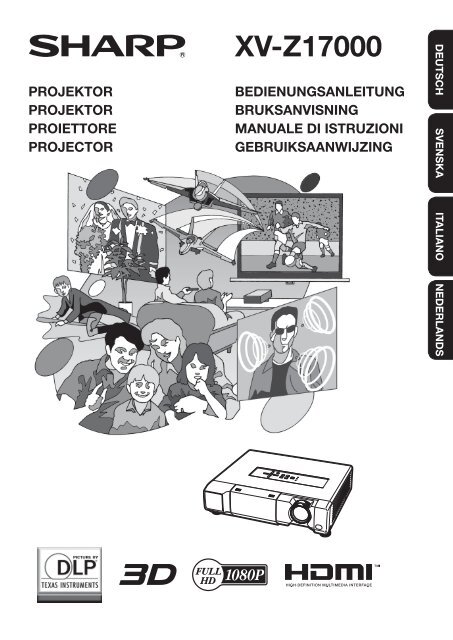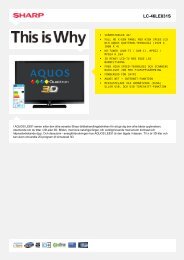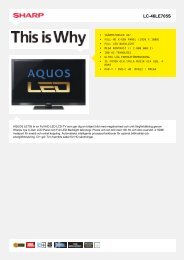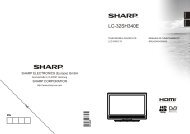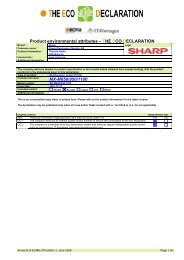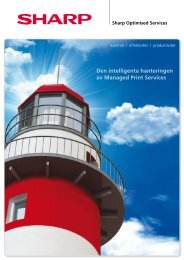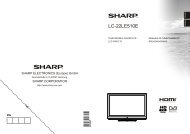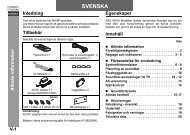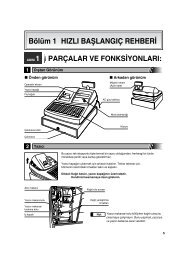XV-Z17000 Operation-Manual SE - Sharp
XV-Z17000 Operation-Manual SE - Sharp
XV-Z17000 Operation-Manual SE - Sharp
Create successful ePaper yourself
Turn your PDF publications into a flip-book with our unique Google optimized e-Paper software.
PROJEKTORPROJEKTORPROIETTOREPROJECTOR<strong>XV</strong>-<strong>Z17000</strong>BEDIENUNGSANLEITUNGBRUKSANVISNINGMANUALE DI ISTRUZIONIGEBRUIKSAANWIJZINGDEUTSCH SVENSKA ITALIANO NEDERLANDS
Läs noga denna bruksanvisning innan projektorn tas i bruk.IntroduktionVIKTIGT• För att underlätta rapportering ifall projektorn skullebli stulen bör du skriva ner serienumret som återfinns på projektorns undersida och bevara dennainformation.• Kontrollera noga att samtliga föremål som stårförtecknade i listan ”Medföljande tillbehör” på sid 9återfi nns i paketet innan det kastas.Modellnr: <strong>XV</strong>-<strong>Z17000</strong>Serienr:VARNING: Väldigt skarp ljuskälla. Titta inte rakt in i strålen. Var speciellt noga med att barn inte tittar direkt in iljusstrålen.SVENSKAVARNING: För att begränsa risken för brand eller elstötar skall enheten hållas borta frånregn och fukt.OB<strong>SE</strong>RVERARISK FÖR ELSTÖTAR.AVLÄGSNA INTE NÅGRA SKRU-VAR UTÖVER DE SPECIFIKT AN-GIVNA <strong>SE</strong>RVICESKRUVARNA.Symbolen med en blixt inuti en liksidig triangelär avsedd att varna användaren för närvaron avoisolerad ”farlig spänning” inuti enheten som ärtillräcklig kraftig för att orsaka elstötar.OB<strong>SE</strong>RVERA: FÖR ATT REDUCERA RISKEN FÖR ELSTÖTARFÅR LOCKET INTE TAS AV.UTÖVER LAMPENHETEN FINNS DET INGA DELAR SOMKONSUMENTEN KAN REPARERA. ÖVERLÅT ALLT <strong>SE</strong>R-VICEARBETE TILL KVALIFICERAD PERSONAL.Utropstecknet inuti en triangel gör användarenuppmärksam på viktiga föreskrifter för drift ochunderhåll (service) i dokumentationen sommedföljer enheten.VARNING: Detta är en produkt av klass A. I hemmiljö kan produkten störa radiomottagning, i vilket fallanvändaren kan behöva vidta motåtgärder.-1
BORTSKAFFANDE AV PRODUKTENDenna produkt har tennblylödning och en lampa som innehåller en liten mängdkvicksilver. Av miljöskäl kan bortskaffning av dessa material vara föremål för reglering. Förinformation om bortskaffning eller återvinning bör du kontakta de lokala myndigheterna,Electronics Industries Alliance: www.eiae.org, lampåtervinningsorganisationenwww.lamprecycle.org, eller <strong>Sharp</strong> på 1-800-BE-SHARP.ENBART USAAtt observera vid lampbyte■ Denna projektor använder en tryckluftsfylld kvicksilverlampa. Ett högt ljud kan antyda fel på lampan. Lampan kan blifelaktig på olika sätt: kraftiga slag, felaktig nedkylning, repor på ytan eller helt enkelt beroende på att lampan är utbränd.Den förväntade livslängden kan variera mellan enskilda lampor och/eller de omgivande förhållande och hur ofta lampananvänds. Tänk på att ett fel på lampan kan göra att den spricker.■ När indikatorn för lampbyte och dess ikon på skärmen är tända bör du byta ut lampan mot en ny omedelbart, även omlampan tycks fungera normalt.■ Skulle lampan råka spricka fi nns det risk för att glasskärvor sprids inuti projektorn. Om du misstänker detta bör dukontakta en av <strong>Sharp</strong> auktoriserad projektorhandlare eller serviceverkstad för att få den skadade lampan utbytt.■ Skulle lampan råka spricka fi nns det risk för att det fi nns glasskärvor inuti lamphuset eller att gasen som återfi nns i lampanblåses ut i rummer via luftutsläppen. Då gasen i denna lampa inkluderar kvicksilver ska du vädra ur rummet ordentligtoch akta dig för att utsätta dig för gasen. Uppsök läkare omedelbart om du råkar inandas gasen.Observera• Ta inte bort lampenheten från projektorn strax efter användning. Lampan är väldigt het och kan orsakabrännskador.• Vänta minst en timme efter att nätkabeln kopplats loss för att vara säker på att lampan kylts ned tillräckligt ochdet är säkert att ta ut lampenheten.• Rör aldrig vid glasytan på lampenheten eller insidan av projektorn.• Lossa inte några skruvar utöver de på lampenhetens lock och lampenheten.• Nollställ lamptiden enbart efter byte av lampan. Om du nollställer lamptiden och fortsätter använda samma lampafinns det risk för att lampan skadas eller exploderar.■ Byt sedan lampa genom att noga följa anvisningarna på sid 62 till 64.* Det går även att få lampan utbytt av en av <strong>Sharp</strong> auktoriserad projektorhandlare eller serviceverkstad.* Om den nya lampan inte tänds efter lampbyte ska du ta med projektorn till en av <strong>Sharp</strong> auktoriserad projektorhandlareeller serviceverkstad för reparation.Auktoriserad representant ansvarig för EU marknadenSHARP ELECTRONICS (Europe) GmbHSonninstraße 3, D-20097 HamburgENBART EU-2
Att läsa denna bruksanvisning■ Tekniska data kan variera en aning beroende på modellen. Samtliga modeller kan dock anslutas och användas påsamma sätt.• I denna bruksanvisning har illustrationerna och skärmbilderna förenklats i deskriptivt syfte och kan skilja sig enaning från vad som faktiskt visas.IntroduktionAnvändning av menyskärmenTangent MENUJusteringstangenter(///)Tangent ENTERTangent RETURNTangent ENTERJusteringstangenter(///)Tangent MENUTangenter som används i dennaoperationTangent RETURN• Tryck på RETURNför att återgå tillföregående skärmnär menyn visas.Menyval (justeringar)• Denna operation kan också utföras med tangenternapå själva projektorn.1 Tryck på MENU.• Menyskärmen ”Bild” för det valda ingångslägetvisas.2 Tryck eller för att välja denmeny du vill gå in på.Exempelvis: ”Bild”-menyn när COM-PONENT har valts sominmatningslägeBild SIG - JUST SKM-JUS PRJ-JUSBildlägeStandardKontrast0Ljusinst.0Färg0Toning0Skärpa0Röd0Blå0Färgtemp0IRIS1 (Handbok)Hög ljusstyrkaIRIS2 (Auto)PåEko + TystAvAvanceradNollst.VÄL/JUS.RETURENTERENDMenybalkPraktiskafunktionerTangent som används i detta stegVisning på duken-35Info ............ Anger säkerhetsföreskrifter för användning av projektorn.Anm ............ Anger ytterligare information för uppställning och hantering av projektorn.För framtida referensUnderhållSid. 59FelsökningSid. 72 till 74IndexSid. 78-3
InnehållFörberedelserIntroduktionAtt läsa denna bruksanvisning .......................3Innehåll .............................................................4VIKTIGA SÄKERHETSFÖRESKRIFTER ..........6Tillbehör ............................................................9Delarnas benämning och funktioner ...........10Använda fjärrkontrollen ................................13Sätta i batterier .................................................... 13Räckvidd ............................................................. 13SnabbstartSnabbstart ......................................................14AnvändningGrundläggande tillvägagångssättSlå på och stänga av projektorn ..................23Ansluta nätsladden .............................................. 23Att slå på projektorn ............................................ 23Att slå av strömmen(och ställa projektorn i beredskapsläge) ......... 23Bildprojektion .................................................24Justering av den projicerade bilden ..................... 24Keystone-korrigering ........................................... 25Ändring av ingångsläge ....................................... 27Vertikal och horisontell justering avbildens placering ........................................... 27Tillfällig visning av en svart bild ............................ 28Frysning av en rörlig bild ...................................... 28Autosynk (justering av autosynkronisering) ........... 28Val av bildläge ..................................................... 28Visa en förstorad del av bilden ............................. 29Ändring av Iris-inställning ..................................... 29Tillfällig döljning av menyn (Dold meny) ................ 29Växla mellan Eko+Tyst läge .................................. 29Omformateringsläge ............................................ 30Praktiska funktionerMenyposter ....................................................32Användning av menyskärmen ......................35Menyval (justeringar) ............................................ 35Bildjustering (menyn ”Bild”) .........................37Val av bildläge ..................................................... 37Justering av bilden .............................................. 37Ändra Irisinställningarna ....................................... 38Eko + Tyst ........................................................... 38Använda den avancerade .................................... 38Korrigering av bildgradering (gammakorrigering) .. 38Färgjusteringar .................................................... 38Justering av Vit betoning ..................................... 40Att välja Film läget ............................................... 40Inställning av detaljförbättring .............................. 40Reducera bildstörningar (DNR) ............................ 40Myggljuds reducering (MNR) ............................... 40Återställa alla justeringsval ................................... 40Justering av datorbilden(menyn ”SIG-JUST”) ................................41Justera Datorbilden ............................................. 41Inställning av upplösning ..................................... 41Autosynk. (automatisk synkroniseringsjustering) .. 41UppställningMontera projektorn .......................................16Montera projektorn .............................................. 16Standardmontering (projektion framifrån) ............. 16Projektionsläge (PRJ)........................................... 17Uppställning för takmontering .............................. 17Dukstorlek och projektionsavstånd ...................... 18AnslutningarExempel på anslutningskablar .....................19Ansluta till videoutrustning ...........................20Ansluta till dator ............................................21Projektorstyrning med hjälp av dator ..........22Signaltypsinställningar ......................................... 41Ställa in videosystemet ........................................ 42Val av videoinställning .......................................... 42Justering av Dynamik .......................................... 42Signalinformation ................................................. 42Justering av den projicerade bilden(menyn ”SKM - JUS”) ..............................43Inställning av omformateringsläget ....................... 43Justering av bildposition ...................................... 43Justering av Overscan ......................................... 43Auto V-keystone-korrigering ................................ 44Keystone-läge ..................................................... 44Inställning av skärmvisning .................................. 45Inställning av ljusstyrka vid menyvisning ............... 45Val av bakgrundsbild ........................................... 45Val av menyposition ............................................. 45Omvändning/omkastning av projicerade bilder .... 45Val av skärmspråk ............................................... 45Justering av projektorfunktion(menyn ”PRJ - JUS”) ...............................46Funktion för automatiskt strömavslag .................. 46Inställning av strömbesparingsläge(Ekonomiläge) ............................................... 46Inställning av One Touch Play, systemberedskapoch ingångsnamn ......................................... 46Inställning av demoläget ...................................... 47Val av överföringshastighet (RS-232C) ................. 47Inställning av fl äktläge .......................................... 47Återvända till standardinställningarna ................... 47Kontrollera statusen på lampans livslängd ........... 47Uppleva 3D-tittande ......................................48Försiktighetsåtgärder vid användningav 3D-glasögon ............................................ 48Föreskrifter för tittande på 3D-bilder .................... 48Tillbehör som medföljer 3D-glasögonen .............. 50Namn på delar .................................................... 50Innan användning av 3D-glasögonen................... 51Byte av knappbatteri ........................................... 51Fäste av näskudde .............................................. 52Att fästa 3D-glasögonbanden .............................. 52Användning av 3D-glasögonen ............................ 52Användningsområde för 3D-glasögon ................. 52Att titta på 3D-bilder ............................................ 53Inställningar 3D (”3D-MENY”) .............................. 55Inställning av 3D-formatmenyn ............................ 56Specifi kationer – 3D-glasögon ............................. 58-4
ReferensBilagaUnderhåll ........................................................59Underhållsindikatorer....................................60Angående lampan ..........................................62Lampa ................................................................ 62Att observera angående lampan .......................... 62Byte av lampan ................................................... 62Urtagning och isättning av lampenheten .............. 63Nollställning av lamptid ........................................ 64Kontakt piggar ...............................................65RS-232C Specifikationer ochKommandoinställningar ..........................66Kompatibilitetsdiagram ................................70Felsökning ......................................................72Om du behöver hjälp från SHARP ................75Tekniska data .................................................76Mått .................................................................77Index ...............................................................78Introduktion• DLP ® och logotypen DLP medaljongen är registrerade varumärken tillhöriga Texas Instruments.• Microsoft ® och Windows ® är registrerade varumärken tillhörande Microsoft Corporation i USA och/eller övrigaländer.• PC/AT är ett registrerat varumärke tillhörande International Business Machines Corporation i USA.• Macintosh ® är ett registrerat varumärke tillhörande Apple Computer, Inc. i USA och/eller övriga länder.• HDMI, logotypen HDMI och High-Definition Multimedia Interface är varumärken eller registrerade varumärkentillhörande HDMI Licensing LLC.• Alla övriga företags- eller produktnamn är varumärken eller registrerade varumärken i respektive land.• Vissa integrerade kretschips i denna produkt omfattar konfidentiella och/eller företagshemliga rättigheter somtillhör Texas Instruments. Därför är det ej tillåtet att kopiera, modifiera, adaptera, översätta, distribuera, bakåtutveckla,bakåtmontera eller avkompilera innehållet i dessa chips.-5
VIKTIGA SÄKERHETSFÖRESKRIFTEROB<strong>SE</strong>RVERA: Läs dessa föreskrifter innan du använder produkten för första gången och sparadem för framtida bruk.Man kan använda elektricitet till många praktiska saker. Denna produkt har utvecklats och tillverkats för att kunnasäkerställa din personliga säkerhet. FELAKTIG HANTERING KAN MEDFÖRA RISK FÖR ELEKTRISKA STÖTARELLER BRAND. För att inte sätta de säkerhetsanordningar som byggts in i denna produkt ur spel, måste följandegrundregler beaktas vid installation, användning och underhåll.1. Läs anvisningarnaLäs noga alla föreskrifter om säkerhet och drift innan produktentas i bruk.2. Bevara anvisningarnaAlla föreskrifter om säkerhet och drift bör förvaras på ett säkertställe för framtida referens.3. Iaktta varningarnaIaktta samtliga varningar som förekommer i bruksanvisningenoch på själva produkten.4. Följ anvisningarnaFölj noga samtliga instruktioner om säkerhet och tillvägagångssätt.5. RengöringKoppla loss enheten från el-uttaget före rengöring. Använd intefl ytande rengöringsmedel eller sådana av sprejtyp. Rengör meden fuktig trasa.6. AnordningarAnvänd inte anordningar som inte specifi kt rekommenderas avtillverkaren då sådana kan orsaka problem.7. Vatten och fuktAnvänd inte enheten i närheten av vatten – t.ex. nära ett badkar,tvättställ, diskbänk eller tvättmaskin, och ej heller i en fuktigkällare, nära en simbassäng e.dyl.8. TillbehörPlacera inte enheten på en ostadig vagn, ställning, stativ, hållareeller bord. Enheten kan falla och skadas eller utsätta någon förpersonskador. Använd endast en vagn, ställning, stativ, hållareeller bord som rekommenderas av tillverkaren eller säljstillsammans med enheten. Montering av enheten bör utförasenligt tillverkarens anvisningar och med monteringstillbehör somrekommenderas av tillverkaren.9. TransportEn kombination av denna enhet ochen vagn bör fl yttas med största försiktighet.Hastiga stopp, kraftiga stötar ochojämna underlag kan göra att ekipagetvälter och skadas.10. VentilationSkåror och öppningar är avsedda att förse enheten med ventilationsom försäkrar felfri drift och skyddar mot överhettning.Dessa öppningar bör aldrig täckas över eller blockeras genomatt placera enheten på en säng, soffa, tjock matta eller liknandeunderlag. Enheten bör ej heller placeras på inneslutna ställensåsom i en bokhylla eller ställning såvida inte lämplig ventilationkan försäkras enligt tillverkarens anvisningar.11. StrömkällorDenna produkt får endast drivas med den typ av strömkälla somanges på märketiketten. Kontakta din återförsäljare eller detlokala elkraftbolaget om du är osäker på vilken spänning somanvänds i hemmet. För produkter som skall drivas med batteriereller någon annan strömkälla bör du anlita bruksanvisningensom medföljer denna.12. Jordning och polarisationTill denna produkt medföljer en av de följande typerna av stickproppar.Om stickproppen inte kan stickas in i eluttaget, skall dukontakta en elektriker. Koppla inte ur jorden i stickproppen.Upphäv inte stickproppens säkerhetssyfte.a. Tvåtrådig (nät-) stickpropp.b. Tretrådig jordad (nät-) stickpropp med jorduttag.Denna stickpropp passar endast i ett jordat eluttag.13. Skydd av nätsladdenAlla nätkablar skall dras så att det inte fi nns risk att någon tramparpå dem eller att de kläms av möbler eller andra föremål. Varspeciellt försiktig med kablarnas kontakter, förlängningsledningarnätintaget på enheten.14. ÅskväderKoppla för säkerhets skull loss nätkabeln från både eluttagetoch nätintaget på enheten vid åskväder och inför perioder dåenheten inte skall användas under en längre tid. Detta förhindrarskador på enheten som kan orsakas av blixtnedslag ellerströmrusning.15. ÖverbelastningAkta dig för att överbelasta vägguttag, förlängningskablar ochstickproppsadaptrar då detta kan skapa risk för brand ochelstötar.16. Intrång av föremål och vätskorStick aldrig in föremål av något slag i öppningarna på enhetendå de kan vidröra delar med högspänning eller kortsluta kretsaroch därmed skapa risk för brand och elstötar. Var också nogamed att inte spilla vätskor på enheten.17. ServicearbeteFörsök aldrig att reparera produkten på egen hand då öppningeller borttagning av locken kan utsätta dig för hög spänningeller andra faror. Överlåt alla servicearbeten till en kvalifi ceradservicetekniker.18. Skador som kräver serviceKoppla loss enheten från eluttaget och kontakta kvalifi ceradservicepersonal om något av det följande inträffar:a. Nätkabeln eller dess stickpropp har skadats.b. Vätska har spillts på eller föremål har trängt in i produkten.c. Produkten har utsatts för regn eller vattenstänk.d. Om produkten uppträder onormalt trots att den hanterasenligt bruksanvisningen. Använd endast de reglage somspecifi kt anges i bruksanvisningen då felaktig justeringmed övriga reglage kan leda till svåra skador, somkan kräva omfattande reparationer av en kvalifi ceradtekniker.e. Produkten har tappats eller på något sätt utsatts förskador.f. Service kan också behövas när bild- och ljudkvalitet skiljersig märkbart från den normala.19. ReservdelarOm några delar behöver bytas skall du försäkra att teknikernanvänder delar som specifi kt anges av tillverkaren eller somhar samma egenskaper som den ursprungliga delen. Delarsom ej godkänts kan medföra risk för brand, elektriska stötareller annan fara.20. SäkerhetskontrollEfter avslutad service eller reparationsarbete skall du beteknikern att utföra en fullständig säkerhetskontroll för attförsäkra att produkten är i fullgod driftskondition.21. Tak- eller väggmonteringVid montering av enheten på en vägg eller hängande i taket skalltillverkarens rekommendationer noggrant följas.22. VärmeProdukten bör hållas på behörigt avstånd från värmekällor somelement, värmeutsläpp, spisar och andra föremål (inklusiveförstärkare) som avger värme.-6
Observera följande säkerhetsföreskrifter vid uppställning av projektorn.Att observera angående lampenheten■ Risk för förekomst av glasskärvorom lampan spricker. Kontakta en av<strong>Sharp</strong> auktoriserad projektorhandlareeller serviceverkstad för lampbyte omlampan råkar spricka.Se ”Angående lampan” på sidan 62.Att observera vid uppställning av projektorn■ För problemfri drift och bibehållen hög bildkvalitetrekommenderar SHARP att projektorn placeras på ettställe som ej utsätts för fukt, damm och cigarrettrök. Närprojektorn utsätts för miljöer som dessa måste luftintag,luftutsläpp och objektivet rengöras oftare. Så längeprojektorn rengörs regelbundet kommer miljöer somdessa inte att förkorta dess förväntade livslängd. Internrengöring bör endast utföras av en av <strong>Sharp</strong> auktoriseradprojektorhandlare eller serviceverkstad.Placera inte projektorn på ställen som kan utsättasför solsken eller annan skarp belysning.■ Placera duken så att den inte utsätts för solsken ellerrumsbelysning. Ljus som faller direkt på duken görfärgerna bleka och bilden svår att se. Dra för gardinernaoch dämpa belysningen om duken ska användas i ettsoligt eller väl upplyst rum.Att observera angående placering av projektorn■ Placera projektorn på ett jämnt underlag inom justeringsbartomfång (9 grader) för justeringsfoten.Varning om att placera projektorn i en hög position■ Vid placering av projektorn i en hög position ska du varanoga med att fästa den ordentligt så att den inte kan fallaoch orsaka personskador.Undvik att utsätta projektorn för stötar och/ellervibrationer.■ Skydda objektivet så att dess yta inte kan utsättas förslag och stötar.Se till att vila ögonen då och då.■ Ögonen kan bli irriterade om du tittar på bilden underlånga perioder. Se till att vila ögonen då och då.Undvik placering på extremt varma eller kallaställen.■ Lämplig brukstemperatur för projektorn är från 41°F till95°F (+5°C till +35°C).■ Lämplig förvaringstemperatur för projektorn är från –4°Ftill 140°F (–20°C till +60°C).Blockera aldrig luftutsläpp och luftintag.■ Se till att det förekommer ett friutrymme på minst 11 13 /16tum (30 cm) mellan luftutsläppen och närmaste vägg ellerföremål.■ Se till att luftintagen och luftutsläppen inte täcks över.■ Om kylfläkten blir blockerad ställer en skyddskretsautomatiskt projektorn i beredskapsläget för att förhindraöverhettning. Detta tyder inte på fel. (Se sidan 60.)Koppla bort projektorns nätkabel från vägguttaget ochvänta minst 10 minuter. Placera projektorn på ett ställedär dess luftintag och luftutsläpp inte blockeras, anslutnätkabeln på nytt och slå på projektorn. Detta bör återställaprojektorn till normalt driftstillstånd.Introduktion■ När projektorn är nyinköpt kan det hända att en svaglukt återges från ventilationsöppningarna, när strömmenslås på första gången. Detta är normalt och tyder intepå något fel. Lukten försvinner efter att projektorn haranvänts ett tag.Vid användning av projektorn bland berg ochhögt belägna platser (vid en höjd över havet påminst 4 900 fot (1 500 meter))■ Vid användning av projektorn på högt belägna platser därluften är tunnare ska du ställa ”Fläktläge” på ”Hög”. I annatfall kan det optiska systemets livslängd förkortas.■ Använd projektorn på höjder på 7 500 fot (2 300meter) eller lägre.Att observera vid användning av projektorn■ Om du inte kommer att använda projektor under en längretid eller innan du flyttar projektorn se till att du drarur sladden från vägguttaget och kopplar loss eventuellakablar ansluten till den.■ Bär aldrig projektorn genom att hålla i objektivet.■ Kontrollera att linsluckan är stängd vid förvaring avprojektorn.■ Utsätt inte projektorn för direkt solsken och håll denborta från värmekällor. Hög värme kan missfärga höljeteller deformera plastlocket.-7
Annan ansluten utrustning■ Vid anslutning av en dator eller annan audivisuell utrustningtill projektorn ska du göra anslutningarna EFTER attprojektorns nätkabel kopplats bort från vägguttaget ochutrustningen som ska anslutas slagits av.■ Läs bruksanvisningen för projektorn och för utrustningensom ska anslutas för närmare detaljer om anslutningen.Användning av projektorn i andra länder■ Tänk på att nätspänningen och formen på uttag ochkontakter kan variera från land till land. När projektorn skaanvändas utomlands ska du vara noga med att användaen nätkabel som lämpar sig för landet ifråga.Funktion för temperaturövervakning■ Om temperaturen inuti projektorn blir hög på grundav blockering av ventilationsöppningarna eller felaktigplacering av projektorn, så börjar temperaturvarningsindikatornatt blinka. Om temperaturen blir ännu högre,så visas indikeringen ” ” längst ner till vänster påbilden samtidigt som temperaturvarningsindikatornfortsätter att blinka. Vid alltför hög värme slocknar lampansamtidigt som kylfläkten startar och projektorn ställsi viloläge. Se ”Underhållsindikatorer” på sidorna 60 och61 för närmare detaljer.Info• Kylfläkten reglerar den interna temperaturen ochdess drift kontrolleras automatiskt. Ljudet frånfl äkten kan variera under användning beroendepå ändringar i fläkthastigheten. Detta tyder inte påfel.Observera följande säkerhetsföreskrifter när du använder 3D-glasögonen.Att förebygga oavsiktligt intagande■ Håll batterierna och bandtillbehören utom räckhåll försmå barn. Små barn kan råka svälja dessa delar.– Om ett barn oavsiktligt sväljer någon av dessa delar,sök omedelbart läkarhjälp.Ta inte isär■ Ta inte isär eller modifiera 3D-glasögonen.Försiktighetsåtgärder för litiumbatteri■ Batterier får inte utsättas för hög värme så som direktsolljus eller eld.■ Byt endast ut med samma eller motsvarande typ av batteri.Batterierna kan explodera om de inte byts korrekt.■ Se till att inte omvända batteripolerna (+ och -) när dusätter i batterierna. Följ rätt förfarande när du laddar batterierna.(Se sidan 51.) Om du laddar batterierna felaktigtkan det skada batterierna eller orsaka att batterivätskaläcker, vilket kan resultera i eldsvåda, personskada ellerskada.Handhavande av 3D-glasögonen■ Tappa inte, utsätt för tryck eller trampa på 3D-glasögonen.Om du gör det kan det skada glasen vilket kan ledatill personskada.■ Se till att du inte klämmer dina fingrar i gångjärnen på3D-glasögonen. Det kan leda till personskada.– Var särskilt uppmärksam när barn använder dennaprodukt.Att använda 3D-glasögonen■ Föräldrar/målsman bör övervaka barns tittarvanor för attundvika långa perioder av tittande utan vila.■ Använd endast 3D-glasögonen som rekommenderas fördenna produkt.■ Använd endast 3D-glasögonen i avsett syfte.■ Flytta inte runt när du med 3D-glasögonen på. Omgivningenkan verka mörk vilket kan resultera i att du trillareller andra olyckor som kan orsaka personskada.Vård av 3D-glasögon■ Använd endast medföljande trasa för att rengöra 3Dglasögonenslinser. Avlägsna damm och smuts fråntrasan. Eventuell damm eller smuts på trasan kan gerepor på produkten. Använd inte lösningsmedel så sombensin eller thinner då det kan leda till att ytbeläggningenfaller av.■ Vid rengöring av 3D-glasögonen, var försiktig så attinte vatten eller andra vätskor kommer i kontakt medglasögonen.■ Förvara alltid 3D-glasögonen i medföljande fodral när deinte används.■ Undvik väldigt fuktiga eller varma platser vid förvaringav 3D-glasögonen.Att titta på 3D-bilder■ Om du upplever yrsel, illamående eller annat obehagmedan du tittar på 3D-bilder, sluta att använda glasögonenoch vila dina ögon.■ Använd inte 3D-glasögonen om de är spruckna ellertrasiga.-8
TillbehörMedföljande tillbehörIntroduktionFjärrkontrollTvå AA-batterierTvå par 3D-glasögon *1Nätkabel *2(1)(2)(3)(4)För USA och Kanadam.fl.(6' (1,8 m))För Europa utomStorbritannien(6' (1,8 m))För Storbritannien, ochSingapore(6' (1,8 m))För Australien, Nya Zealandoch Oceanien(6' (1,8 m))*1 Se sidorna 50 till 52 för detaljerad information om 3D-glasögonen och dess tillbehör.*2 Nätkabel som medföljer projektom beror på vilket land den levereras till. Använd en nätkabel som lämparsig för uttagen i ditt land.• Bruksanvisning Anm• Koder inom ”< >” är koder för reservdelar.Extra tillbehör■ LampenhetAN-K15LP■ TakmonteringsadapterAN-60KT■ TakmonteringsbygelAN-XRCM30 (enbart för USA)■ TakmonteringsenhetAN-TK201 AN-TK202 ■ Förlängningsrör för takmonteringAN-EP101B (enbart för USA)■ 3 RCA till 15-stiftig mini D-sub-kabel (10' (3,0 m)) AN-C3CP2■ 3D-glasögonAN-3DG10-SAN-3DG10-RAN-3DG10-AAnm• Beroende på regionen kan det hända att vissa extra tillbehör inte är tillgängliga. Rådfråga en av <strong>Sharp</strong>auktoriserad projektorhandlare eller serviceverkstad.-9
Delarnas benämning och funktionerNumren inomanger de sidor i denna bruksanvisning där ämnet förklaras närmare.Projektor10 11 12 13 1415 16 1712345678 918 19 20 21Sedd framifrån1 Luftutsläpp 592 Zoomring 15, 24För att förstora/förminska bilden.3 Fokusring 15, 24För justering av fokusen.4 Linslucka 23, 28, 635 Infraröd sändare 52Sänder en infraröd signal när 3D-bilderprojiceras.6 Justerbar fot 15, 247 Fjärrkontrollsensor 138 Spaken HEIGHT ADJUST 249 Luftintag 59Sedd ovanifrån10 Temperaturvarningsindikator 6011 Lampindikator 23, 6012 Strömindikator 23, 6013 Tangent STANDBY/ON 14, 23För att slå på strömmen och ställa projektorn iberedskapsläge.14 Tangent 3D MENU 53För att visa 3D-MENY skärmen.15 Tangent PICTURE MODE 28För val av lämplig bild.16 Tangent ENTER 35För inställning av poster som valts eller justerats påmenyn.17 Tangenter INPUT (P/R) 27För skiftning mellan ingångsläget.18 Tangent RESIZE 30För ändring av skärmstorlek (NORMAL, 16:9 o.dyl.).19 Tangent MENU 35För att visa menyer för justeringar och inställningar.20 Tangent RETURN 35För återgång till föregående menyskärm undermenyoperationer.21 Justeringstangenter (P/R/O/Q) 35För val av menyposter.-10
Projektor (baksida)1 2 3 4 5Introduktion611Användning av bärhandtagetBär projektorn genom att hålla ibärhandtaget på sidan, när projektornska förflyttas.• Stäng alltid linsluckan för attförhindra att linsen skadas vidtransport av projektorn.• Håll aldrig i linsen för att lyfta uppeller bära projektorn, eftersomlinsen då kan skadas.7 8 9 10Uttag1 Uttag RS-232C 22Uttag för att styra projektorn med en dator.2 Uttag COMPONENT 19Uttag för anslutning av videoutrustning medkomponentvideoutgångar.3 Ingång COMPUTER/COMPONENT 19, 21Uttag för RGB från dator och YPbPr-signaler.4 Uttag HDMI1, 2 19, 20Uttag för anslutning av videoutrustning medHDMI-utgångar.5 Ingång S-VIDEO 19, 20Uttag för anslutning av videoutrustning med ettS-videouttag.6 Ingång VIDEO 19Uttag för anslutning av videoutrustning.7 BärhandtagFör bärning av projektorn.8 Fjärrkontrollsensor 139 Nätintag 23Anslut den medföljande nätkabeln.10 Kontakt för säkerhetsstandarden Kensington11 SäkerhetsstångAnvändning av Kensington-låset• Denna projektor har en kontakt för säkerhetsstandarden Kensington för bruk med säkerhetssystemet KensingtonMicroSaver. Anlita informationen som medföljde systemet för anvisningar om att med detta säkra projektorn.-11
Delarnas benämning och funktioner (Fortsättning)Numren inomanger de sidor i denna bruksanvisning där ämnet förklaras närmare.Fjärrkontroll12345 136147891011121516171819201 Tangent ON 14, 23För strömpåslag.2 Tangent STANDBY 15, 23För att ställa projektorn i beredskapsläge.3 Tangenter HDMI1, 2, COMPONENT, S-VIDEO,VIDEO, COMPUTER 15, 27För val av respektive inmatningsläge.4 Tangent FREEZE 28För frysning av bilden.5 Tangenter MAGNIFY 29Används för att förstora/förminska delar av bilden.6 Tangent KEYSTONE 25För aktivering av läget för Keystone-korrigering.7 Justeringstangenter (P/R/O/Q) 35Används för att välja och justera menyposter.8 Tangent RETURN 35För återgång till föregående menyskärm undermenyoperationer.9 Tangent INPUT 27För skiftning mellan ingångsläget.10 Tangent 3D ON/OFF 53, 54För att växla mellan läge 2D och 3D.11 Tangent AUTO SYNC 28För automatisk bildjustering vid anslutning till endator.12 Tangent PICTURE MODE 28För val av lämplig bild.13 Tangenter IRIS 1, 2 29För ändring av ”Hög ljusstyrka” och ”Hög kontrast”.14 Tangent IMAGE SHIFT 27För horisontell och vertikal förskjutning av bilder.15 Tangent ENTER 35För inställning av poster som valts eller justerats påmenyn.16 Tangent MENU HIDE 29För att tillfälligt dölja en meny.17 Tangent MENU 35För att visa menyer för justeringar och inställningar.18 Tangent RESIZE 30För ändring av skärmstorlek (NORMAL, 16:9 o.dyl.).19 Tangent 3D MENU 53För att visa 3D-MENY skärmen.20 Tangent ECO+QUIET 29Används för att dämpa ljudet från kylfl äkten och förlängalampans livslängd.-12
Använda fjärrkontrollenSätta i batterierIntroduktion1 För fliken på luckan nedåt, ochta därefter av luckan genom attföra den i pilens riktning.2 Sätt i de medföljande batteriernaoch sätt tillbaka luckan.• Se till att polariteten stämmer överensmed m och n symbolerna inne i batterifacket.• När du sätter tillbaka luckan bör du se tillatt den klickar på plats.RäckviddFjärrkontrollen kan användas för att styra projektorninom området som visas på bilden.30°30°23' (7 m)Anm• Fjärrkontrollsensor finns på både fram- ochbaksidan av projektorn.• Du kan underlätta för dig genom att låtafjärrkontrollens signal reflekteras på projektorduken.Signalens effektiva räckvidd kan emellertidvariera, beroende på dukens material.30°FjärrkontrollsensorerNär du använder fjärrkontrollen:• Se till att du inte tappar den, eller utsätter denför fukt eller höga temperaturer.• Det kan hända att fjärrkontrollen inte fungerarkorrekt om den befinner sig under fluorescerandeljus. Om så är fallet bör du flytta undanprojektorn, bort från lampan.Fjärrkontroll30° 23' (7 m)FjärrstyrningssignalsändareFelaktig hantering av batterierna skapar risk för läckage eller explosion. Observera noga det följande.Observera• Det föreligger risk för explosion om batterierna byts felaktigt.Ersätt endast med alkaliska eller manganbatterier.• Sätt i batterierna med polerna vända enligt märkena m och n inuti batterifacket.• Blanda inte batterier av olika typ eller fabrikat då dessa kan ha olika egenskaper.• Blanda inte gamla och nya batterier.Detta kan göra att de nya batteriernas livslängd förkortas eller att de gamla batterierna läcker.• Avlägsna alltid batterierna från fjärrkontrollen så snart de blivit förbrukade då dessa i annat fall kan läcka.Batterivätskan från läckande batterier kan irritera huden. Ta ur och torka av batterierna med en trasa.• Batterierna som medföljer projektorn kan laddas ur ganska snabbt beroende på hur de förvaras. Byt ut dessa motnya batterier så snart som möjligt.• Ta ut batterierna ur fjärrkontrollen om den inte ska användas under en längre tid.• Följ noga gällande regler (lokala bestämmelser) för att göra sig av med förbrukade batterier.-13
SnabbstartDet här avsnittet ger ett exempel på hur du kan ansluta projektorn till videoutrustning försedd med en HDMIutgång,med en kort förklaring av hur du går ifrån anslutning till bildprojicering.För mer information, se sidhänvisningarna som ges för varje steg.3, 7 TangentSTANDBY/ON7 Tangent STANDBY3 Tangent ON5 Tangenter för attvälja ingångssignal6 Zoomring6 Fokusring5 Tangent INPUT6 Justerbara fötter1. Placera projektorn mot en duk/skärm Sidan 162. Anslut projektorn till videoutrustningen och anslut därefternätsladden till växelströmsingången på projektornSidorna 19-233. Öppna linsluckan helt och slå sedan på projektorn Sidan 23På projektorn2 Tangent STANDBY/ONTryck på STANDBY/ON på projektorn, eller på ON påfjärrkontrollen med fjärrkontrollen riktad mot projektorn.1På fjärrkontrollen2Tangent ON-14
4. Slå på videoutrustningen och starta uppspelningenUppspelning5. Välj inmatningsläge Sidan 27Tryck på HDMI1 på fjärrkontrollen för att välja ”HDMI1” som inmatningsläge.SnabbstartTangent HDMI1HDMI1YPbPr1080P• Tryck på HDMI1, HDMI2, COMPONENT, S-VIDEO, VIDEO eller COMPUTER på fjärrkontrollen för attvälja önskat inmatningsläge.• Tryck på P eller R för att välja önskat inmatningsläge vid tryckning på INPUT på fjärrkontrollen eller påprojektorn.6. Justera projektorns vinkel, fokus och zoom Sidan 241. Justera fokus genom att vridapå fokusringen.2. Zoomning kan justeras genomatt vrida på zoomningsringen.3. Projektorns vinkel ändrar dumed hjälp av de justerbarafötterna.FokusringZoomringJusterbara fötter• Om bilden har en trapetsoidförvrängning,så behöverkeystone-korrigering utföras.(Se sidan 25.)7. Stäng av strömmen Sidan 23Tryck på STANDBY/ON på projektorn eller STANDBY på fjärrkontrollen och tryck sedan på sammaknapp igen medan ett bekräftelsemeddelande visas för att ställa projektorn i viloläge.På projektorn1 Tangent STANDBY/ON2På fjärrkontrollen1TangentSTANDBYSkärmvisning-15
Montera projektornMontera projektornFör att uppnå optimal bildkvalitet bör du placera projektorn vinkelrätt mot skärmen, med fötterna vågrättaoch på samma nivå.Anm• Projektorns lins ska centreras till mitten av skärmen. Om den horisontella linjen som går genom objektivetsmittpunkt inte är vinkelrät mot skärmen kommer bilden att förvrängas.• För bästa bild bör du se till att placera skärmen så att den inte befinner sig i direkt sol- eller rumsljus. Ljussom faller direkt på skärmen urlakar färgerna, vilket gör det svårare att se bilden. Dra för gardinerna ochdämpa ljus från lampor när du sätter upp skärmen i ett slolbelyst eller ljust rum.Standardmontering (projektion framifrån)■ Placera projektorn på behövligt avstånd, beroende på vilken bildstorlek du vill ha.Exempel på standardmonteringSedd från sidanDukH90°Objektivets mittLAnm• Se sidan 18 för ytterligare information om ”Dukstorlek och projektionsavstånd”.-16
Projektionsläge (PRJ)Projektorn kan utnyttja vilket som helst av de 4 projektionslägena som visas nedan. Välj det läge som passar bästför den projektionsinställning som används. (Du kan ställa in PRJ-läge i menyn ”SKM-JUS”. Se sidan 45.)■ Placerad på bord, projektion framifrån■ Takmonterad, projektion framifrånMenyval ➞ ”Fram”Menyval ➞ ”Tak + Fram”■ Placerad på bord, projektion bakifrån(med en genomskinlig skärm)■ Takmonterad, projektion bakifrån(med en genomskinlig skärm)UppställningMenyval ➞ ”Bak”Visar den projicerade bildens storlek och prejektionsavståndetFör mer information, se ”Dukstorlek och projektionsavstånd” på sidan 18.Exempelvis: När du använder en widescreen (16:9)Bildstorlek500" (1270 cm)Menyval ➞ ”Tak + Bak”Uppställning för takmontering■ Vi rekommenderar användning av den valfria takmonteringsadaptern och enheten från <strong>Sharp</strong> för dennainstallation. Kontakta en av <strong>Sharp</strong> auktoriserad projektorhandlare eller serviceverkstad för inköp av denrekommenderade takmonteringsadaptern och enheten (inköps separat).200" (508 cm)100" (254 cm)80" (203 cm)40" (102 cm)35"×20"70"×39"(177 cm × 100 cm)(89 cm × 50 cm)87"×49"174"×98"(443 cm × 249 cm)(221 cm × 125 cm)436"×245"(1107 cm × 623 cm )Projektionsavstånd4'1" ~ 4'9"(1,3 m ~ 1,4 m)8'3" ~ 9'6"(2,5 m ~ 2,9 m)10'4" ~ 11'11"(3,1 m ~ 3,6 m)20'7" ~ 23'9"(6,3 m ~ 7,2 m)51'6"(15,7 m)-17
Montera projektorn (Fortsättning)Dukstorlek och projektionsavståndNär du använder en widescreen (16:9): Vid visning av en 16:9-bild på en hel 16:9-skärm.Bildstorlek (Skärmstorlek) Projektionsavstånd [L] Avstånd från objektivets mitt tillDiag. [x] Bredd Höjd Minimal [L1] Maximal [L2]bildens undersida [H]500" (1270 cm) 436" (1107 cm) 245" (623 cm) 51'6" (15,7 m) — 39 3 /8" (100 cm)400" (1016 cm) 349" (886 cm) 196" (498 cm) 41'2" (12,6 m) 47'6" (14,5 m) 31 1 /2" (80 cm)300" (762 cm) 261" (664 cm) 147" (374 cm) 30'11" (9,4 m) 35'8" (10,9 m) 23 5 /8" (60 cm)250" (635 cm) 218" (553 cm) 123" (311 cm) 25'9" (7,9 m) 29'8" (9,1 m) 19 11 /16" (50 cm)200" (508 cm) 174" (443 cm) 98" (249 cm) 20'7" (6,3 m) 23'9" (7,2 m) 15 3 /4" (40 cm)150" (381 cm) 131" (332 cm) 74" (187 cm) 15'5" (4,7 m) 17'10" (5,4 m) 11 13 /16" (30 cm)120" (305 cm) 105" (266 cm) 59" (149 cm) 12'4" (3,8 m) 14'3" (4,3 m) 9 29 /64" (24 cm)100" (254 cm) 87" (221 cm) 49" (125 cm) 10'4" (3,1 m) 11'11" (3,6 m) 7 7 /8" (20 cm)80" (203 cm) 70" (177 cm) 39" (100 cm) 8'3" (2,5 m) 9'6" (2,9 m) 6 19 /64" (16 cm)60" (152 cm) 52" (133 cm) 29" (75 cm) 6'2" (1,9 m) 7'2" (2,2 m) 4 23 /32" (12 cm)40" (102 cm) 35" (89 cm) 20" (50 cm) 4'1" (1,3 m) 4'9" (1,4 m) 3 5 /32" (8 cm)x: Bild (skärm) diagonal storlek: 40" – 500"L: Projektionsavstånd (fot/m)L1: Minimalt projektionsavstånd (fot/m)L2: Maximalt projektionsavstånd (fot/m)H: Avstånd från objektivets mitt till bildens undersida (tum/cm)Formeln för bildstorlek och projektionsavstånd[Fot/tum][m/cm]L1 (fot) = 0,0314 x / 0,3048 L1 (m) = 0,0314 xL2 (fot) = 0,0362 x / 0,3048 L2 (m) = 0,0362 xH (tum) = 0,2 x / 2,54H (cm) = 0,2 xNär du använder en normalskärm (4:3): Vid visning av en 4:3-bild på en hel 4:3-skärm.Bildstorlek (Skärmstorlek) Projektionsavstånd [L] Avstånd från objektivets mitt tillDiag. [x] Bredd Höjd Minimal [L1] Maximal [L2]bildens undersida [H]400" (1016 cm) 320" (813 cm) 240" (610 cm) 50'5" (15,4 m) — 38 35 /64" (98 cm)300" (762 cm) 240" (610 cm) 180" (457 cm) 37'10" (11,5 m) 43'7" (13,3 m) 28 29 /32" (73 cm)250" (635 cm) 200" (508 cm) 150" (381 cm) 31'6" (9,6 m) 36'4" (11,1 m) 24 3 /32" (61 cm)200" (508 cm) 160" (406 cm) 120" (305 cm) 25'3" (7,7 m) 29'1" (8,9 m) 19 17 /64" (49 cm)150" (381 cm) 120" (305 cm) 90" (229 cm) 18'11" (5,8 m) 21'10" (6,6 m) 14 29 /64" (37 cm)120" (305 cm) 96" (244 cm) 72" (183 cm) 15'2" (4,6 m) 17'5" (5,3 m) 11 9 /16" (29 cm)100" (254 cm) 80" (203 cm) 60" (152 cm) 12'7" (3,8 m) 14'6" (4,4 m) 9 41 /64" (24 cm)80" (203 cm) 64" (163 cm) 48" (122 cm) 10'1" (3,1 m) 11'8" (3,5 m) 7 45 /64" (20 cm)70" (178 cm) 56" (142 cm) 42" (107 cm) 8'10" (2,7 m) 10'2" (3,1 m) 6 3 /4" (17 cm)60" (152 cm) 48" (122 cm) 36" (91 cm) 7'7" (2,3 m) 8'9" (2,7 m) 5 25 /32" (15 cm)40" (102 cm) 32" (81 cm) 24" (61 cm) 5'1" (1,5 m) 5'10" (1,8 m) 3 55 /64" (10 cm)x: Bild (skärm) diagonal storlek: 40" – 400"Formeln för bildstorlek och projektionsavståndL: Projektionsavstånd (fot/m)L1: Minimalt projektionsavstånd (fot/m)L2: Maximalt projektionsavstånd (fot/m)H: Avstånd från objektivets mitt till bildens undersida (tum/cm)[Fot/tum]L1 (fot) = 0,03843 x / 0,3048L2 (fot) = 0,0443 x / 0,3048H (tum) = 0,24477 x / 2,54[m/cm]L1 (m) = 0,03843 xL2 (m) = 0,0443 xH (cm) = 0,24477 xNär du använder en normalskärm (4:3): Vid projektion av en 16:9-bild till hela bredden (horisontellt) av en 4:3-skärm.Skärmstorlek Projektionsavstånd [L] Avstånd från objektivets mitt tillDiag. [x] Bredd Höjd Minimal [L1] Maximal [L2]bildens undersida [H]500" (1270 cm) 400" (1016 cm) 300" (762 cm) 47'3" (14,4 m) — 36 9 /64" (92 cm)400" (1016 cm) 320" (813 cm) 240" (610 cm) 37'10" (11,5 m) 43'7" (13,3 m) 28 29 /32" (73 cm)300" (762 cm) 240" (610 cm) 180" (457 cm) 28'4" (8,6 m) 32'8" (10,0 m) 21 11 /16" (55 cm)250" (635 cm) 200" (508 cm) 150" (381 cm) 23'8" (7,2 m) 27'3" (8,3 m) 18 1 /16" (46 cm)200" (508 cm) 160" (406 cm) 120" (305 cm) 18'11" (5,8 m) 21'10" (6,6 m) 14 29 /64" (37 cm)150" (381 cm) 120" (305 cm) 90" (229 cm) 14'2" (4,3 m) 16'4" (5,0 m) 10 27 /32" (28 cm)120" (305 cm) 96" (244 cm) 72" (183 cm) 11'4" (3,5 m) 13'1" (4,0 m) 8 43 /64" (22 cm)100" (254 cm) 80" (203 cm) 60" (152 cm) 9'5" (2,9 m) 10'11" (3,3 m) 7 15 /64" (18 cm)80" (203 cm) 64" (163 cm) 48" (122 cm) 7'7" (2,3 m) 8'9" (2,7 m) 5 25 /32" (15 cm)70" (178 cm) 56" (142 cm) 42" (107 cm) 6'7" (2,0 m) 7'8" (2,3 m) 5 1 /16" (13 cm)60" (152 cm) 48" (122 cm) 36" (91 cm) 5'8" (1,7 m) 6'6" (2,0 m) 4 11 /32" (11 cm)40" (102 cm) 32" (81 cm) 24" (61 cm) 3'9" (1,2 m) 4'4" (1,3 m) 2 57 /64" (7 cm)x: Skärm diagonal storlek: 40" – 500"L: Projektionsavstånd (fot/m)L1: Minimalt projektionsavstånd (fot/m)L2: Maximalt projektionsavstånd (fot/m)H: Avstånd från objektivets mitt till bildens undersida (tum/cm)Formula för skärmstorlek och projektionsavstånd[Fot/tum][m/cm]L1 (fot) = 0,02882 x / 0,3048 L1 (m) = 0,02882 xL2 (fot) = 0,03323 x / 0,3048 L2 (m) = 0,03323 xH (tum) = 0,18358 x / 2,54 H (cm) = 0,18358 xAnm• Se sidan 16 angående ”Projektionsavstånd [L]” och ”Avstånd från objektivets mitt till bildens undersida[H]”.• Tillåt en viss felmarginal hos värdena i tabellerna ovan.-18
Exempel på anslutningskablar• För mer information om anslutningar och kablar, se bruksanvisningen som följde med utrustningen som ska anslutas.• Det kan hända att du behöver andra kablar och kontaktdon än de som listas nedan.UtrustningVideoutrustningUttag påanslutenutrustningHDMIutgångKabelHDMI-kabel (extra tillbehör) HDMI1, 2Uttag påprojektornKomponentvideoutgångKomponentkabel (extra tillbehör)( Sidan 20)COMPONENT3 RCA till 15-stiftig mini D-sub-kabel(tillval, AN-C3CP2)COMPUTER/COMPONENTS-videoutgång S-videokabel (extra tillbehör) S-VIDEOKamera/videospelVideoutgång Videokabel (extra tillbehör) VIDEOKomponentvideoutgångKablar för en kamera eller videospel/3 RCAtill 15-stiftig mini D-sub-kabel (tillval, AN-C3CP2)( Sidan 20)COMPUTER/COMPONENTAnslutningarRCA kontaktadapter(extra tillbehör)S-videoutgång Kablar för en kamera eller videospel S-VIDEOVideoutgång Kablar för en kamera eller videospel VIDEODatorRGButgångRGB-kabel (extra tillbehör)COMPUTER/COMPONENTHDMIutgångHDMI-kabel (extra tillbehör) HDMI1, 2( Sidan 21)-19
Ansluta till videoutrustningInnan du ansluter bör du se till att dra ut nätsladden från projektorn och stänga av den enhet som ska anslutas.När du är färdig med anslutningen slår du på projektorn och överiga enheter.Ansluta videoutrustning med HDMI-utgång till projektorns HDMI-ingångFör videoanslutning, använd en kabel som stöder HDMI-standarden. Annars kan det hända att projektorn inte fungerarkorrekt.HDMI-kompatibel enhetTill HDMI-utgångTill HDMI1- eller 2-ingångenHDMI-kabel (typ A)(extra tillbehör)Anm• Beroende på specifikationerna för videoutrustningen eller DVIHDMI digitalkabeln, kan det inträffa attsignalöverföringen inte fungerar riktigt. (HDMI-specifikationen understöder inte alla kopplingar till en videoutrustningsom har digitala HDMI-utgångar och använder en DVIHDMI digitalkabel.)• HDMI (High-Definition Multimedia Interface) är ett digitalt AV-gränssnitt som kan överföra högupplöstavideosignaler, flerkanalsljud, och dubbelriktade kontrollsignaler, och allt genom endast en kabel.• Då den är kompatibel med HDCP-systemet (High-bandwidth Digital Content Protection), förlorar inte signaleni kvaltiet. Det är därför möjligt att få en högkvalitativ bildupplevelse med en enkel anslutning.Anslutning av utrustning med S-video-utgångDVD-spelare, och liknandeTill S-video-utgångTill S-VIDEO-ingångS-video-kabel(extra tillbehör)Vi hänvisar till ”Exempel på anslutningskablar” på sidan 19 angående anslutning av annan utrustning.-20
Ansluta till datorSe till så att datorn slås på först efter det att allt annat har anslutits.Anslutning till en dator via en RGB-kabelDatorTill ingångarna COMPUTER/COMPONENTTill RGB-utgångRGB-kabel(extra tillbehör)Anm• Se vidare ”Kompatibilitetsdiagram” på sidan 70 för en lista över datorer som kan användas tillsammansmed projektorn. Om du använder projektorn tillsammans med en dator som inte finns omnämnd i tabellen,kan det hända att vissa funktioner inte fungerar.• En Macintosh-adapter kan krävas för vissa Macintosh-datorer. Kontakta närmaste Macintosh-handlare.• Beroende på vilken dator du användet kan det hända att du först behöver aktivera datorns externautgång för att en bild ska kunna projiceras. (Om du exempelvis har en notebook från SHARP tryckerdu samtidigt ned ”Fn” och ”F5”.) Se vidare datorns bruksanvinsning för information om hur du aktiverardatorn externa utgång.Anslutningar-21
Projektorstyrning med hjälp av datorNär RS-232C-ingången på projektorn är ansluten till en dator, kan datorn användas för projektorstyrning ochför att kontrollera projektorns status.Vid anslutning till dator med hjälp av RS-232C seriell kontrollkabelDatorTill RS-232C-ingångTill RS-232C -ingångRS-232C seriell kontrollkabel (korsad kabel, extra tillbehör)Anm• Det kan hända att RS-232C-funktionen inte fungerar korrekt om datorns terminalprogram inte är korrektkonfigurerat. Se datorns bruksanvisning för mer information.• För information om detaljer och specifikationer för RS-232C, se sidan 66.Info• Anslut inte RS-232C-kabeln till någon annan port än till datorns RS-232C-ingång. Datorn eller projektornkan ta skada.• Anslut inte RS-232C-kabeln, och koppla inte heller ur den, medan datorn är påslagen. Datorn eller projektornkan ta skada.-22
Slå på och stänga av projektornAnsluta nätsladdenAnslut den medföljande nätsladden iprojektorns växelströmsingång.• Strömindikatorn blir röd, varefter projektornförsätts i viloläge.Nätkabel(medföljer)Att slå på projektornUtför alltid anslutning till yttre utrustning och tillströmkällan innan du utför åtgärderna som beskrivsnedan. (Se sidorna 20 till 23.)Öppna linsluckan helt och tryck påSTANDBY/ON på projektorn eller ONpå fjärrkontrollen.• Strömindikator lyser nu grönt.• Projektorn är klar att användas efter att lampindikatornhar tänts.• När linsluckan är stängd blinkar strömindikatornväxelvis grön och orange samtidigt som projektorninte kan slås på.Info• Engelska är det grundinställda språket. Om du villändra till ett annat språk ska du utföra procedurenpå sidan 45.StrömindikatorTangent STANDBY/ONLampindicatorAnm• Angående lampindikatornLampindikatorn tänds för att upplysa omlampans tillstånd.Grön: Lampan är på.Blinkar grön: Lampan håller på att värmasupp.Röd: Lampan slocknar på ett onormaltsätt eller behöver bytas.• När projektorn slås på kan lampan flimra enaning under den första minuten efter att lampanslagits på. Detta är normalt då lampanskontrollkrets försöker stabilisera lampansegenskaper. Betrakta inte detta som ett fel.• Om projektorn ställs i beredskapsläget ochsedan omedelbart slås på igen kan det ta enviss tid innan lampan startar projektion.LinsluckaTangentSTANDBYTangent ONGrundläggandetillvägagångssättAtt slå av strömmen (och ställaprojektorn i beredskapsläge)Tryck på STANDBY/ON på projektorneller STANDBY på fjärrkontrollen ochtryck sedan åter på tangenten medanbekräftelsemeddelandet visas för attställa projektorn i beredskapsläge.• Projektorn kan inte slås på under nedkylning.SkärmvisningInfo• Funktionen direkt ström av:Det går att koppla bort nätkabeln från vägguttagetäven om kylfläkten fortfarande är igång.-23
BildprojektionJustering av den projiceradebilden1 Justering av fokusDet går att ställa in skärpan med fokusringenpå projektorn.Vrid på fokusringen för att justera skärpanmedan du tittar på bilden.2 Justering av skärmstorlekDet går att justera skärmstorleken medzoomringen på projektorn.Vrid på zoomringen för att förstora ellerförminska skärmstorleken.3 Justering av höjdenProjektorns höjd kan justeras med hjälp avjusteringsfötterna.När duken befinner sig ovanför projektorngår det att höja den projicerade bilden medjusteringar på projektorn.1Lyft spaken HEIGHT ADJUSToch lyft samtidigt projektorn föratt justera dess höjd.ZoomringFokusringSpaken HEIGHT ADJUST2Ta bort handen från spakenHEIGHT ADJUST på projektornnär den önskade höjden erhållits.• Projektionsvinkeln kan justeras upp till 9grader från underlaget på vilket projektornär placerad.Utför smärrejusteringar.Anm• Vid justering av projektorns höjd kan detuppstå trapetsoidförvrängning. AnvändKeystone-korrigering för att rätta till sådanförvrängning. (Se sidorna 25 och 44.)Info• Utsätt inte projektorn för hårt tryck medan de främrejusteringsfötterna är ute.• Akta så inte fingrarna kommer i kläm mellanjusteringsfötterna och projektorn, när projektornsänks ner.• Håll ett fast tag i projektorn när du lyfter eller flyttarden.• Håll inte i området runt objektivet.-24
Keystone-korrigeringDenna funktion kan användas till att korrigera delsförvrängning av en bild som projiceras på en sfäriskeller cylindrisk duk, dels trapetsförvrängning av enbild som projiceras på en slät duk samt rotera bildentill en godtycklig vinkel.■ KeystoneNär bilden projiceras antingen uppifrån eller nerifråni en vinkel mot duken kan bilden utsättas förtrapetsformad förvrängning. Funktionen för attkorrigera en sådan trapetsförvrängning kallasKeystone-korrigering.Anm• Keystone-korrigering kan justeras upp till envinkel på cirka ±40 grader med ”V-keystone”och cirka ±30 grader med ”H-keystone”.123Tryck på KEYSTONE för att kopplain keystone-läget.• Keystone-lägeslistan visas.KEYSTONE-LÄGEKEYSTONESFÄRROTATIONVÄL ENTER ENDTryck på P/R för att välja”KEYSTONE” och tryck sedanpå ENTER.• Keystone-menyguiden visas.KEYSTONE H: 0 V: 0ENDREGL.TESTMÖNST.NOLLST.Valbara tangenterBeskrivningEND➞KEYSTONE Kopplar ur keystone-läget.REGL.➞P/R/O/Q Justerar keystone-korrigeringen.TESTMÖNST. Visar testmönstret.➞ENTERNOLLST. Återställer en grundinställning.➞RETURNTryck på P/R/O/Q för att utföraKeystone-korrigering.Tangent KEYSTONETangent ENTERJusteringstangenter(P/R/O/Q)Tangent RETURNTangent O, Q För horisontell keystonekorrigering.Tangent P, R För vertikal keystone-korrigering.Keystone-korrigeringH-keystone-korrigering:V-keystone-korrigering:Anm• Återställ grundinställningen genom atttrycka på RETURN medan keystone-lägetsinformation visas på duken.Info• Vid bildjustering med hjälp av keystone-/sfär-/rotationskorrigering kan det hända attraka linjer i bildens kanter blir taggiga.4 Tryck på KEYSTONE.• Keystone-lägets information försvinnerfrån duken.Grundläggandetillvägagångssätt-25
Bildprojektion (Fortsättning)■ SfärAnvänd denna funktion till att korrigera förvrängning aven bild som projiceras på en sfärisk eller cylindrisk duk.123Tryck på KEYSTONE för attkoppla in keystone-läget.• Keystone-lägeslistan visas. (Se sidan 25.)Tryck på P/R för att välja ”SFÄR”och tryck sedan på ENTER.• Sfär-menyguiden visas.Valbara posterRETURREGL.TESTMÖNST.NOLLST.BeskrivningÅtergår till keystone-lägeslistan.Justerar sfär-korrigeringen.Visar testmönstret.Återställer en grundinställning.Tryck på P/R/O/Q för att justerasfär-korrigeringsläget.Tangent P, QTangent R, OSfär-korrigeringFör korrigering av konkav förvrängningFör korrigering av konvex förvrängningKorrigering av konkav förvrängning:■ RotationMed denna funktion roteras bilden till en godtyckligvinkel.123Tryck på KEYSTONE för attkoppla in keystone-läget.• Keystone-lägeslistan visas. (Se sidan 25.)Tryck på P /R för att välja”ROTATION” och tryck sedanpå ENTER.• Rotationsmenyguiden visas.Valbara posterRETURREGL.TESTMÖNST.NOLLST.BeskrivningÅtergår till keystone-lägeslistan.Justerar rotationskorrigeringen.Visar testmönstret.Återställer en grundinställning.Tryck på P/R/O/Q för att justerarotationskorrigeringsläget.Tangent P, QTangent R, ORotationskorrigeringRoterar bilden medurs.Roterar bilden moturs.Korrigering av konvex förvrängning:Anm• Återställ grundinställningen genom atttrycka på RETURN medan keystone-lägetsinformation visas på duken.Anm• Återställ grundinställningen genom atttrycka på RETURN medan keystone-lägetsinformation visas på duken.4Tryck på KEYSTONE.• Rotationskorrigeringslägets informationförsvinner från duken.4Tryck på KEYSTONE.• Sfär-korrigeringslägets information försvinnerfrån duken.-26
Ändring av ingångslägeVälj lämpligt ingångsläge för den anslutna utrustningen.Tryck på HDMI1, 2, COMPONENT,S-VIDEO, VIDEO eller COMPUTER föratt välja ingångsläge.• Efter tryckning på INPUT på projektorn ellerfjärrkontrollen visas INGÅNG-listan.Tryck P/R för att växla ingångsläge.INGÅNG-listaINGÅNGHDMI1HDMI2COMPONENTCOMPUTERS-VIDEOVIDEO2Tangenter HDMI1, 2,COMPONENT, S-VIDEO, VIDEO,COMPUTERTangent IMAGE SHIFTJusteringstangenter(P/R/O/Q)Tangent INPUTTryck på P/R/O/Q för att justera bildensplacering vertikalt och horisontellt.H-bildskifteValbara poster Tangent \ Tangent |H-bildskifte Åt vänster Åt högerAnm• När du växlar INGÅNGS-läge kommer bildersom nedan att visas i övre högra hörnet påskärmen. (Du kan bekräfta valt ingångslägeoch information på ingångssignalen.)HDMI1YPbPr1080P• När visas, är ”3D” satt till ”På”.• Om visas betyder det att 3D-bildsignalersom kan kännas av automatiskt matas in.Vertikal och horisontell justeringav bildens placeringTangent \Tangent |V-bildskifteValbara poster Tangent " Tangent 'V-bildskifte Neråt UppåtTangent "Tangent 'Grundläggandetillvägagångssätt1Tryck på IMAGE SHIFT för attkoppla in bildskiftesläget.• Bildskiftesmenyguiden visas.BILDSKIFTE H: 0 V: 0ENDREGL.NOLLST.Valbara tangenterEND➞IMAGE SHIFTREGL.➞P/R/O/QNOLLST.➞RETURNBeskrivningKopplar ur bildskiftesläget.Justerar bildskiftet.Återställer en grundinställning.Anm• Återställ grundinställningen genom att tryckapå RETURN medan bildskiftesmenyguidenfortfarande visas på duken.• Justerbart område för bildskifte kan varieraberoende på:- Omformateringsläge- Bildläge- Ingångssignalupplösning- Ingångs 3D-signaltyp-27
Bildprojektion (Fortsättning)Tillfällig visning av en svartbildStäng linsluckan för att tillfälligt visa en svart bild.Tangent FREEZETangent AUTO SYNCTangent PICTURE MODEAnm• När linsluckan stängs slås projektorn av automatisktefter cirka 30 minuter.Frysning av en rörlig bild12Tryck på FREEZE.• Den projicerade bilden fryses.Tryck på FREEZE igen för att återgåtill den rörliga bilden från den nuanslutna apparaten.Autosynk (justering av autosynkronisering)Funktionen för autosynk fungerar för att avkänna ingångssignalennär projektorn slagits på.Tryck på AUTO SYNC för att manuellt utföraautosynk.Anm• När optimal bildkvalitet inte kan erhållas medjustering av autosynkronisering ska du användahjälpmenyn för att justera manuellt. (Se sidan41.)Val av bildlägeDet går att välja lämpligt bildläge för bilden som nu visas,t.ex. film eller videospel.Tryck på PICTURE MODE.• Vart tryck på PICTURE MODE ändrar bildläget iföljande ordning:Standard Naturlig DynamiskSpelBiograf2Biograf1Anm• Se sidan 37 för närmare detaljer om bildläget.-28
Visa en förstorad del avbildenDu kan förstora grafer, tabeller och andra partier i denprojicerade bilden. Detta är praktiskt när du vill ge merdetaljerade förklaringar.1Tryck på MAGNIFY på fjärrkontrollen.• Förstorar bilden.• Tryck på eller MAGNIFY för attförstora respektive förminska bilden.Tangenter MAGNIFYTangenter IRIS 1, 2Justeringstangenter(P/R/O/Q)Tangent RETURNTangent MENU HIDETangent ECO+QUIET2AnmTryck på .×1 ×2 ×3 ×4 ×9Tryck på .• Du kan ändra placeringen av en förstoradbild med P, R, O och Q.Tryck på RETURN på fjärrkontrollenför att avbryta funktionen.• Återställ grundinställningen (×1) genom atttrycka på RETURN medan förstoringslägetsinformation visas på duken.Anm• Valbar förstoring skiljer sig beroende påinmatad signal.• Denna funktion är inte tillgänglig för 3Dläge.• Bilden återgår till normalt format (×1) iföljande situationer.- När ingångsläget ändras.- När RETURN har tryckts in medan förstoringslägetsinformation visas på duken.- Om insignalen ändras.- Om insignalens upplösning eller uppdateringsfrekvens(vertikal frekvens) ändras.- När omformateringsläget ändras.- När bildläget ändras.- Vid växling mellan läge 2D och 3D.Ändring av Iris-inställningDenna funktion reglerar mängden av projicerat ljus,samt bildens kontrast.Tryck på IRIS 1 eller 2.• Varje gång du trycker på knappen ändras lägena iföljande ordning:■■IRIS 1 Hög ljusstyrkaIRIS 2PåAvHög kontrastAnm• För mer information, se sidan 38.Tillfällig döljning av menyn(Dold meny)En meny som visas på duken kan tillfälligt döljasgenom att trycka in och hålla MENU HIDE på fjärrkontrollenintryckt. Detta kan till exempel varapraktiskt när information om videojustering skakontrolleras.Växla mellan Eko+Tyst lägeTryck på ECO+QUIET för att koppla in/urEko+Tyst läge.• När Eko+Tyst läge är ”På”, dämpas ljudet från kylfläkten,strömförbrukningen minskar och lampanslivslängd förlängs.GrundläggandetillvägagångssättAnm• Se ”Eko+Tyst” på sedan 38 för detaljer.-29
Bildprojektion (Fortsättning)OmformateringslägeTangent RESIZEMed funktionens hjälp kan du på olika sätt ändraoch förbättra bildens storlek.Tryck på RESIZE på projektorn ellerfjärrkontrollen.Anm• Funktionen OMFORMATERA som kanväljas varierar beroende på ingångssignal(upplösning och vertikal frekvens).Tangent RESIZEOmformateringslägeOMFORMATERAProjicerad bildNORMALBilden visas med den ursprungliga aspect ratio.16:9 En bild som komprimerats från bildförhållandet 16:9 till bildförhållandet4:3 återställs till 16:9 och visas på helskärm.BIOGRAFZOOMEn CinemaScope-bild eller en bild med en 16:9-aspect ratio visaspå helskärm.-30
GrundläggandetillvägagångssättOMFORMATERAZOOM 14:9Projicerad bildEn bild med 14:9 aspect ratio och letterboxing förstoras samtidigtsom den ursprungliga aspect ratio behålls.SMART ZOOMEn bild med 4:3 aspect ratio är något förstorad.DOT BY DOTBilden visas i enlighet med den ursprungliga ingångssignalen.Om upphovsrätt• När du använder funktionen OMFORMATERA för att välja en bildstorlek med en annan bildkvot för ett TVprogrameller en videobild, kommer bilden att förändras. Ha detta i åtanke när du väljer bildstorlek.• Användning av funktionen OMFORMATERA eller Overscan till att komprimera eller utvidga en bild för kommersielltsyfte/allmän visning på kaféer, hotell o.s.v. kan innebära intrång på upphovsrättsinnehavares lagstadgadeupphovsrätt. Var god uppmärksamma detta.-31
MenyposterHär visas inställningar för projektorn.Vad som kan väljas är beroende av källan, ingångssignalerna och inställningsvärdena.Sådant som inte kan väljas är gråmarkerat.Menyn ”Bild”HuvudmenyBildSid 37UndermenyBildlägeSid 37Kontrast –30Ljusinst. –30+30+30StandardNaturligDynamiskBiograf1Biograf2SpelFärg–30+30Toning–30+30Skärpa–30+30Röd–30+30Blå–30+30Färgtemp –2 +2Sid 37IRIS1 (Handbok)Sid 38IRIS2 (Auto)Sid 38Eko + TystSid 38AvanceradSid 38Nollst.Sid 40Hög ljusstyrkaHög kontrastPåAvPåAvGammaSid 38C.M.S.1Sid 38–2+2Välj färgFärgskiftningMättningVärdeEffektC.M.S.1Nollst.På OnAv OffReturC.M.S.2Sid 38Välj färgFärgskiftningMättningVärdeEffektC.M.S.2Nollst.PåAvReturVit betoningSid 40FilmlägeSid 40Detaljförbättr–30Sid 40Brusred.Sid 40MNRSid 40+30PåAvAutoAvAvNivå 1Nivå 2Nivå 3-32
Menyn ”SIG-JUST”Menyn ”SKM-JUS”HuvudmenySIG - JUSTSid 41UndermenyKlocka –150 +150Sid 41FasSid 41–30 +30H.Pos. –150 +150Sid 41V.Pos. –60 +60Sid 41Nollst.Upplösn.Sid 41Autosynk.Sid 41SignaltypSid 41Video systSid 42Videoinstäl.Sid 42DynamikSid 42Signalinformation :Sid 42PåAvAutoRGBYPbPrAutoPAL<strong>SE</strong>CAMNTSC4.43NTSC3.58PAL-MPAL-NPAL-600 IRE7.5 IREAutoStandardFörhöjdHuvudmenySKM-JUSSid 43UndermenyOmformateraSid 43H-bildskifte –30 +30Sid 43V-bildskifte –30 +30Sid 43OverscanSid 43Auto V-keystoneSid 44Keystone-lägeSid 44H-keystone –60 +60Sid 44V-keystone –80 +80Sid 44Sfär –30 +30Sid 44Rotation –50 +50Sid 45OSD visn.Sid 45OSD ljusstyrkaSid 45BakgrundSid 45MenypositionSid 45PåAvKeystoneSfärRotationPåAvStandardNivå 1Nivå 2LogoBlåIngenMittenÖvre högraNedre högraÖvre vänst.Nedre väns.PRJ funk.Sid 45FramTak+FramBakTak+BakSpråk(Language)Sid 45EnglishDeutschEspañolNederlandsFrançaisItalianoSvenskaPortuguêspolskiMagyarTürkçePraktiskafunktioner-33
Menyposter (Fortsättning)Menyn ”PRJ-JUS””3D-MENY”Huvudmeny UndermenyPRJ-JUS Auto AvstängningSid 46 Sid 46EkonomilägeSid 46One Touch PlaySid 46System beredskapSid 46Mata in namnPåAvPåAvPåAvPåAvHuvudmeny Undermeny3D-MENY 3DSid 55 Sid 553D-formatSid 55Justera 3D-djup –15 +15Sid 55Nivå IR-utsändningSid 55PåAvAutoSida vid sidaÖver och underNormalHögSid 47DemolägeSid 47RS-232CSid 47FläktlägeSid 47PåAv9600bps38400bps115200bpsNormalHögAutomatisk ändring av 3DSid 55Information om visningstidSid 55InverteraSid 55JaNejJaNejNollställ alltSid 47Lamptidtag. (Liv)Sid 47-34
Användning av menyskärmenTangent MENUJusteringstangenter('/"/\/|)Tangent ENTERTangent ENTERTangent RETURNJusteringstangenter('/"/\/|)Tangent MENUTangent RETURN• Tryck på RETURNför att återgå tillföregående skärmnär menyn visas.Menyval (justeringar)• Denna operation kan också utföras med tangenternapå själva projektorn.1 Tryck på MENU.• Menyskärmen ”Bild” för det valda ingångslägetvisas.2 Tryck | eller \ för att välja denmeny du vill gå in på.Exempelvis: ”Bild”-menyn när COM-PONENT har valts sominmatningslägeBild SIG - JUST SKM-JUS PRJ-JUSBildlägeStandardKontrastLjusinst.FärgToningSkärpaRödBlåFärgtemp00000000IRIS1 (Handbok)IRIS2 (Auto)Eko + TystHög ljusstyrkaPåAvAvanceradNollst.VÄL/JUS.RETURENTERENDMenybalkPraktiskafunktioner-35
Användning av menyskärmen (Fortsättning)3 Tryck ' eller " för att välja vaddu vill ändra på.(Exempelvis: att välja ”Ljusinst.”)Justering av den projiceradebilden medandu tittar på denTryck på ENTER.• Ditt val (exempelvis ”Ljusinst.”) visas dåi skärmens nederkant.• När du trycker ned ' eller " visas nästaval. (exempelvis: ”Ljusinst.” byts ut mot”Färg” när du trycker ".)Enskild justeringspostBild SIG - JUST SKM-JUS PRJ-JUSBildlägeStandardKontrastLjusinst.FärgToningSkärpaRödBlåFärgtemp00000000IRIS1 (Handbok)IRIS2 (Auto)Eko+TystHög ljusstyrkaPåAvAvanceradNollst.VÄL/JUS.RETURLjusinst. 0ENTERENDAnm• Tryck på RETURN för att återgå tillföregående skärm.4 Tryck på | eller \ för att justeraden valda posten.• Den utförda justeringen lagras.• I vissa menyer kan du trycka på | föratt visa undermenyn ' eller " för attgöra ett menyval, och därefter tryckaENTER.5 Tryck på MENU.• Menyskärmen försvinner.-36
Bildjustering (menyn ”Bild”)Bild SIG - JUST SKM-JUS PRJ-JUSBildlägeStandardKontrastLjusinst.FärgToningSkärpaRödBlåFärgtemp00000000IRIS1 (Handbok)IRIS2 (Auto)Eko + TystHög ljusstyrkaPåAvAvanceradNollst.VÄL/JUS.RETURENTERENDIRIS2 (Auto)Eko + TystAvanceradGamma0C.M.S.1 PåC.M.S.2Vit betoningFilmlägeDetaljförbättrBrusred.MNRNollst.VÄL/JUS.RETUR0AvAvAutoAvAvENTERENDMenyoperation ⇒ Sidan 351 Val av bildlägeDenna funktionen låter dig välja det bildläge som passar bäst för rummets ljusstyrka samt vilken sorts bild somvisas.ValbaraposterBeskrivningStandardinställningarna för varje alternativ när du väljer bildlägeIRIS1Färgtemp Vit betoningIRIS2 (Auto) Eko + Tyst(Handbok)Standard För standardbild 0 Av Hög ljusstyrka På AvNaturlig En balanserat färgad bild erhålles 0 Av Hög ljusstyrka Av AvDynamisk En intensiv bild erhålles. 0 På Hög ljusstyrka Av AvBiograf1 För visning av bilder med ljusstyrkan -1 Av Hög kontrast Av Pånågot sänkt i ett mörkt rumBiograf2 För visning av bilder med ljusstyrkan -1 Av Hög kontrast På Pånågot ökad i ett mörkt rumSpel Använd detta när ljud och bild inte ärsynkroniserade eller när en skarparebild önskas.0 På Hög ljusstyrka Av Av• Varje post i menyn ”Bild” kan ställas in eller justeras på önskat sätt. De gjorda ändringarna bevaras i minnet.Anm• Det går även att trycka på PICTURE MODE på fjärrkontrollen för att välja bildläget. (Se sidan 28.)• Standardinställningarna kan ändras utan föregående meddelande.2 Justering av bildenJusteringsbara poster Tangent \ Tangent |Kontrast För mindre kontrast. För större kontrast.Ljusinst. För mindre ljusstyrka. För större ljusstyrka.Färg För mindre färgintensitet. För större färgintensitet.Toning För att göra hudtfärger lilaaktiga. För att göra hudfärger grönaktiga.Skärpa För mindre skärpa. För större skärpa.Röd För att göra bilder mindre rödaktiga. För att göra bilder mer rödaktiga.Blå För att göra bilder mindre blåaktiga. För att göra bilder mer blåaktiga.FärgtempFör att göra bilder mer rödaktiga (någotvarmare färger).För att göra bilder mer blåaktiga (någotsvalare färger).Praktiskafunktioner-37
Bildjustering (menyn ”Bild”) (Fortsättning)Menyoperation ⇒ Sidan 353 Ändra IrisinställningarnaDenna funktionen kontrollerar mängden ljus samt kontrastenpå bilden.■ IRIS1 (Handbok)Valbara posterHög ljusstyrkaHög kontrastBeskrivningI detta läge prioriteras ljusstyrkaframför kontrast.I detta läge prioriteras kontrast framförljusstyrka.■ IRIS2 (Auto)Optimal kontrast anpassad till bilden väljs automatiskt.Valbara posterPåAvAnmBeskrivningI detta läge prioriteras kontrast medhjälp av autojustering.I detta läge prioriteras ljusstyrka, utanatt autojustering används.• Du kan också använda IRIS 1, 2 på fjärrkontrollenför att ändra Irisinställningarna. (Se sidan 29.)4 Eko + TystValbara poster Ljusstyrka och strömförbrukningPå Ca. 75%Av 100%Anm• När ”Eko + Tyst” är satt till ”På” minskarströmförbrukningen och lampans livslängdökar. (Projektionens ljusstyrka minskar med ca25%.)6 Korrigering av bildgradering(gammakorrigering)Om mörkare bildområden blir svåra att se på grund avden aktuella bilden som visas eller projektionsmiljön, såkan gammainställningen ändras för att erhålla en ljusareoch tydligare bild.Valbara posterBeskrivning+2Erbjuder en ljusare gradering.+10 Standardinställning–1Erbjuder en mörkare gradering.–27 FärgjusteringarDu kan välja den färg i den projicerade bilden som skakorrigeras och sedan justera den till önskad färg med hjälpav inställningarna ”Färgskiftning”, ”Mättning”, ”Värde”och ”Effekt”.Anm• Förbered bilden som ska justeras, innan dennajustering utförs.• Denna justering kan utföras lättare för en stillbildän för en rörlig bild.1Välj ”C.M.S.1” eller ”C.M.S.2”(C.M.S.: Color ManagementSystem) på menyn ”Avancerad”och tryck på ENTER.• Om inga data förekommer för den lagradekorrigerade färgen, så visas färgvalsmenynoch plockaren. (Gå till punkt 2.)5 Använda den avancerade”Avancerad” låter dig göra ännu mindre bildjusteringarså att den visas på precis det sätt du önskar.För att visa den avancerade menyn, välj ”Avancerad”och tryck ENTER.PlockareAnm• När ”Avancerad” inställningarna visas, välj”Avancerad” igen och tryck ENTER för attåtervända till ”Bild” menyn.-38
• Om data förekommer för den lagradekorrigerade färgen, så visas C.M.S.-färgjusteringsmenyn. (Gå till punkt 3.)3Menyoperation ⇒ Sidan 35Ställ in eller ändra varje post påC.M.S.-färgjusteringsmenyn.C.M.S.1C.M.S.1Välj färgFärgskiftningMättningVärdeEffektC.M.S.1Nollst.Retur0000PåVälj färgFärgskiftningMättningVärdeEffektC.M.S.1Nollst.Retur0000PåVÄL/JUS.RETURENTERENDVÄL/JUS.RETURENTERENDC.M.S.-färgjusteringsmeny:2Använd plockaren och välj den färgi den projicerade bilden som skakorrigeras.Plockaren kan manövreras medhjälp av justeringstangenter(P/R/O/Q) på fjärrkontrollen.• Genom att förstora den projicerade bildenmed hjälp av eller MAGNIFY kanytterligare finjustering utföras.PlockareValbara posterVälj färgFärgskiftningMättningVärdeEffekt *1C.M.S.1 *2(eller C.M.S.2)Nollst.ReturBeskrivningStartar över valet av den färgsom ska korrigeras.Ställer in färgskiftningen förhuvudfärgerna.Ställer in mättningen för huvudfärgerna.Ställer in värdet för huvudfärgerna.Anger omfånget för färgkorrigering.Kontrollerar utseendet påden projicerade bilden efterovanstående korrigering.Återställer grundvärdena för”Färgskiftning”, ”Mättning”,”Värde” och ”Effekt”.Fullbordar korrigeringen och stängerC.M.S.-färgjusteringsmenyn.*1 Välj ”Effekt” och tryck på O eller Q för att angeomfånget för färgkorrigering.• När justeringstangenter (P/R/O/Q) hållsintryckta rör sig plockaren snabbare.Tryck på ENTER efter att den färg i denprojicerade bilden som ska korrigeras harvalts. C.M.S.-färgjusteringsmenyn visas.(Gå till punkt 3.)Tangent O Anger mindre omfång.Tangent Q Anger större omfång.*2 Kontrollera utseendet på den projicerade bildengenom att välja ”C.M.S.1” (eller ”C.M.S.2”) ochställa in ”På” eller ”Av”.PåUtseendet på den projicerade bildenmed ovanstående färgjusteringavspeglad kan kontrolleras.AvUtseendet på den projiceradebilden enligt föregåendefärgjustering kan kontrolleras.Praktiskafunktioner4Fullborda C.M.S.-färgjustering genomatt välja ”Retur” och tryckapå ENTER.Anm• C.M.S.-färgjustering kan utföras på en färgvardera i ”C.M.S.1” och ”C.M.S.2”.-39
Bildjustering (menyn ”Bild”) (Fortsättning)Menyoperation ⇒ Sidan 358 Justering av Vit betoningVit betoning använder Texas Instruments Vit betoningteknologi. Bilden blir ljusare medans färgreproduktionenhålls på en hög nivå.Valbara posterBeskrivningPåFunktionen Vit betoning är aktiverad.AvFunktionen Vit betoning är inte aktiverad.w Myggljuds reducering (MNR)Det så kallade mygg-ljudet (fladdrande) kan reduceras.Valbara posterBeskrivningAvMNR är inte igång.Nivå 1Nivå 2Nivå 3Justerar MNR-nivån för en klararebild.9 Att välja Film lägetDenna funktionen ger hög-kvalitativ uppspelning avbilder som normalt spelas upp med 24 bilder per sekund,som till exempel DVD-filmer.Valbara posterBeskrivningAutoFilmer identifi eras automatiskt.AvFilmer identifi eras inte.0 Inställning av detaljförbättringMed denna funktion framhävs detaljerna i bilder för attdärigenom skapa en större känsla av djup.Tangent \ Erbjuder mindre detaljförbättring.Tangent | Erbjuder mer detaljförbättring.q Reducera bildstörningar (DNR)Anm• Sätt ”MNR” till ”Av” i följande fall:- När bilden är suddig.- När konturer och färger lämnar spår i rörligabilder.- När TV-sändningar med svag signal visas.• Den här funktionen är tillgänglig för följandesignaler.Med ingång S-VIDEO eller VIDEO:- 480I/480P- 576I/576Pe Återställa alla justeringsvalÅterställ alla justeringsposter till grundinställningarnagenom att välja ”Nollst.” och trycka på ENTER.Video digital noise reduction (DNR) ger högkvalitativabilder med ett minimalt antal störningar.Valbara posterAvNivå 1Nivå 2Nivå 3BeskrivningDNR-funktionen aktiveras inte.Justerar DNR-nivån för en klararebild.Anm• Sätt ”Brusred.” till ”Av” i följande fall:- När bilden är suddig.- När konturer och färger lämnar spår i rörligabilder.- När TV-sändningar med svag signal visas.• Den här funktionen är tillgänglig för följandesignaler.Med ingång S-VIDEO eller VIDEO:- 480I/480P- 576I/576P-40
Justering av datorbilden (menyn ”SIG-JUST”)Menyoperation ⇒ Sidan 35Bilden som visas är avsedd som illustration och kan skiljasig från hur det faktiskt ser ut på skärmen.*1*2BildKlockaFasH.Pos.V.Pos.Nollst.Upplösn.Autosynk.SignaltypVideo systVideoinstäl.DynamikPåAutoAuto0 IREAutoSignalinformation : 1080PH : XX.X kHz/ V : XX.X HzVÄL/JUS.RETURSIG - JUST SKM-JUS PRJ-JUS0000ENTEREND*1 Om inmatningsläget är S-VIDEO eller VIDEO inmatningvisas ”Video syst” skärmen.*2 Visas när inmatningsläget är HDMI inmatning.1 Justera DatorbildenAnvänd SIG-JUST-funktionen om du ser ojämnhetersom t.ex. vertikala linjer eller fladdrande på vissa ställenav skärmen.Valbara posterBeskrivningKlockaJusterar vertikala störningar.FasJusterar horisontella störningar (ungefärsom spårning på en video).H.Pos.Centrerar bilden på skärmen genomatt röra den till höger eller vänster.V.Pos.Centrerar bilden på skärmen genomatt fl ytta den upp eller ner.Anm• Du kan justera datorbilden automatiskt genomatt sätta ”Autosynk.” i ”SIG-JUST” menyn till”På” eller genom att trycka AUTO SYNC påfjärrkontrollen.• Beroende på inmatningssignalen kan justeringsintervallenför varje val variera eller intevara möjlig alls.• För att återstålla alla val, tryck på ”Nollst.” ochtryck på ENTER.2 Inställning av upplösningI normala fall sker identifiering av typen av inmatadesignaler och val av korrekt upplösningsläge automatiskt.För vissa typer av signaler kan det dock hända att optimaltupplösningsläge behöver väljas under ”Upplösn.”på menyn ”SIG-JUST” för att anpassa det till aktuelltläge för datorvisning.Anm• Undvik visning av datormönster med upprepningav varannan rad (horisontella ränder). (Flimmerkan uppstå, vilket gör bilden otydlig.)• Information om den för tillfället valda insignalenkan bekräftas i post 8 på sidan 42.3 Autosynk. (automatisksynkroniseringsjustering)Valbara posterPåAvBeskrivningJustering av Autosynk. utförs när projektornslås på eller vid ändring av ingångssignalnär projektorn är anslutentill en dator.Justering av Autosynk. utförs inte automatiskt.Anm• Justeringen Autosynk. kan också utföras medett tryck på AUTO SYNC på fjärrkontrollen.• När ”Autosynk.” är satt till ”Av” och om AUTOSYNC är nedtryckt kommer Autosynk att utförasi ”På” läge. Om knappen trycks ned igeninom en minute kommer Autosynk att utföras i”På” läge.• Beroende på bilden på datorn som är anslutentill projektorn kan justering av autosynkroniseringta ganska lång tid att slutföra.• Justera manuellt om optimal bild inte kan erhållasmed Autosynk.4 SignaltypsinställningarOm något av inmatningslägena HDMI1, HDMI2 ellerCOMPUTER används, så ställ in signaltypen på motsvarandeinsignaltyp (RGB eller YPbPr).Valbara posterBeskrivningAutoVäljer automatiskt rätt inmatningssignalmellan RGB och YPbPr.RGBVäljs när en RGB signal mottages.YPbPrVäljs när en YPbPr signal mottages.Praktiskafunktioner-41
Justering av datorbilden (menyn ”SIG-JUST”) (Fortsättning)Menyoperation ⇒ Sidan 355 Ställa in videosystemetVideo Input läget är satt till ”Auto” som standard men enklar signal kanske ändå inte erhålls beroende på skillnaderi video signaler. Om så är fallet, but video signal.Valbara posterAutoPAL<strong>SE</strong>CAM*NTSC4.43NTSC3.58PAL-MPAL-NPAL-60* När NTSC-signaler återges på PAL-videoutrustning.7 Justering av DynamikDet kan hända att en optimal bild inte kan visas omden HDMI-kompatibla enhetens utgående signal intematchar projektorns ingående signal. Om detta skulleinträffa, byt till ”Dynamik”.Valbara posterBeskrivningAutoI de fl esta förhållanden bör ”Auto”vara valt.Standard När nivåerna för svart verkar visa strimmoreller är svaga, välj det läge som gerFörhöjdbest bildkvalitet.8 SignalinformationInformation om inmatade signaler visas.Anm• Det går endast att ställa in videosignalen för designaler som tas emot via VIDEO och S-VIDEO.• När ”Video syst” står på ”Auto” kan det iblandhända att signalskillnader framställer en oklarbild. Skifta över till videosystemet för källanifråga om detta inträffar.6 Val av videoinställningValbara posterBeskrivning0 IRE Ställer svartnivån på 0 IRE.7.5 IRE Ställer svartnivån på 7.5 IRE.Anm• Den här funktionen är tillgänglig för följandesignaler.Med ingång COMPONENT eller COMPUTER/COMPONENT:- 480IMed ingång S-VIDEO eller VIDEO:- NTSC3.58-42
Justering av den projicerade bilden (menyn ”SKM - JUS”)Menyoperation ⇒ Sidan 35Bilden som visas är avsedd som illustration och kan skiljasig från hur det faktiskt ser ut på skärmen.Bild SIG - JUST SKM-JUS PRJ-JUSOmformateraNormalH-bildskifteV-bildskifte00OverscanPåAuto V-keystoneKeystone-lägeKeystoneH-keystoneV-keystoneSfärRotation0000OSD visn.OSD ljusstyrkaBakgrundMenypositionPRJ funk.Språk(Language)PåStandardLogoÖvre vänst.FramSvenska■ Vertikalt bildskifteValbara poster Tangent O Tangent QV-bildskifte Neråt UppåtTangent OTangent QVÄL/JUS.RETURENTEREND1 Inställning av omformateringslägetAnm• Se sidan 30 för närmare detaljer om omformateringsläget.• Omformateringsläget kan också ställas in medRESIZE på fjärrkontrollen. (Se sidan 30.)2 Justering av bildpositionDen projicerade bilden kan flyttas horisontellt ellervertikalt.■ Horisontellt bildskifteValbara poster Tangent \ Tangent |H-bildskifte Åt vänster Åt högerTangent \Tangent |Anm• Justerbart område för bildskifte kan varieraberoende på:- Omformateringsläge- Bildläge- Ingångssignalupplösning- Ingångs 3D-signaltyp3 Justering av OverscanMed hjälp av funktionen kan du ställa in Overscan-ytan(bildytan).Valbara posterBeskrivningInmatningsområdet visas utan kanterPåpå duken.AvHela inmatningsområdet visas.Anm• Du kan ställa in Overscan-ytan för följandeingångssignaler och funktionen OMFORMA-TERA.Ingångssignal:- 480I/480P- 540P- 576I/576P- 720P- 1035I- 1080I/1080PFunktionen OMFORMATERA:- NORMAL- 16:9- BIOGRAFZOOM- ZOOM 14:9• Om bildens dimensioner är satta för stort kandet förekomma störningar i kanterna. Om dettahänder, sätt dimensionerna till ett mindre värde.• Läs också ”Om upphovsrätt” på sida 31.Praktiskafunktioner-43
Justering av den projicerade bilden (menyn ”SKM - JUS”) (Fortsättning)Menyoperation ⇒ Sidan 354 Auto V-keystone-korrigeringVälj ”Auto V-keystone” på menyn ”SKM-JUS” ochtryck på ENTER. Vertikal keystone-korrigering utförsautomatiskt.Anm• Vid tryckning på ENTER medan informationenför Auto V-keystone ”På” visas ändras inställningenav Auto V-keystone till ”Av”.• Keystone-korrigering kan justeras upp till envinkel på cirka ±12 grader med ”Auto V-keystone”.• Se sidan 25 för detaljer om Keystone-korrigering.Välj ”Keystone-läge” på menyn ”SKM-JUS” och tryckpå ENTER. Välj därefter den post som ska justeras,”Keystone”, ”Sfär” eller ”Rotation”, och tryck på ENTER.”Keystone” har ställts in som en grundinställning där”H-keystone” och ”V-keystone” kan justeras.■ KeystoneH-keystone:O eller QHorisontell keystone-korrigeringGör de övre och nedre sidornaparallella.Auto V-keystone-korrigeringV-keystone:O eller QGör de vänstra och högrasidorna parallella.Vertikal keystone-korrigering5 Keystone-lägeDenna funktion kan användas till att korrigera förvrängningav en bild som projiceras mot en sfärisk ellercylindrisk duk liksom trapetsförvrängning av en bildsom projiceras på en slät duk och rotera bilden till engodtycklig vinkel.Anm• Se sidan 25 för detaljer om Keystone-korrigering.■ SfärMed denna funktion korrigeras dukförvrängning vidprojicering på en sfärisk eller cylindrisk duk.Tangent O Smalare i mittenTangent Q Bredare i mittenSfär-korrigeringKorrigering av konvex förvrängning:Info• Vid bildjustering med hjälp av keystone-/sfär-/rotationskorrigering kan det hända attraka linjer i bildens kanter blir taggiga.Korrigering av konkav förvrängning:-44
Menyoperation ⇒ Sidan 35■ RotationMed denna funktion kan bilden roteras till en godtyckligvinkel.Tangent O Roterar bilden moturs.Tangent Q Roterar bilden medurs.Rotationskorrigering6 Inställning av skärmvisningValbara posterPåAvBeskrivningAll skärmvisning kommer att visas.INGÅNG/FRYS/AUTOSYNK./OMFORMATERA/BILDLÄGE/EKO +TYST/FÖRSTORA/3D PÅ/AV (3D/2Dlägesändring) meddelande visas inte.7 Inställning av ljusstyrka vidmenyvisningStäller in ljusstyrkan för menyvisningen.Valbara posterBeskrivningStandard Normal ljusstyrkaNivå 1Mörkare än med ljusstyrkan”Standard”Nivå 2 Mörkare än ljusstyrkan ”Nivå 1”0 Omvändning/omkastningav projicerade bilderDenna funktion gör det möjligt för projektorn att användasi en större utsträckning genom att låta bilden bliinverterad för att passa omgivningen.Valbara posterFramTak + FramBakTak + BakBeskrivningNormal bild (projektion från dukensframsida)Omvänd bild (projektion från dukensframsida med en omvänd projektor)Spegelvänd bild (projektion från dukensbaksida eller med en spegel)Spegelvänd och omvänd bild (projektionmed en spegel)Se sidan 17 för detaljer om projektionsläge (PRJfunk.).q Val av skärmspråkDet går att välja skärmspråk för projektorn bland 17olika språk.EnglishDeutschEspañolNederlandsFrançaisItalianoSvenskaPortuguês8 Val av bakgrundsbildValbara posterLogoBlåIngenBeskrivning<strong>Sharp</strong>s logotypskärmBlå skärm— (Svart bild)9 Val av menypositionVälj ”Menyposition” på menyn ”SKM-JUS” och önskadposition för menyvisning.Valbara posterBeskrivningMittenVisad i mitten av bilden.Övre högra Visad i övre högra hörnet av bilden.Nedre högra Visad i nedre högra hörnet av bilden.Övre vänst. Visad i övre vänstra hörnet av bilden.Nedre väns. Visad i nedre vänstra hörnet av bilden.polskiMagyarTürkçePraktiskafunktioner-45
Justering av projektorfunktion (menyn ”PRJ - JUS”)Menyoperation ⇒ Sidan 35Bilden som visas är avsedd som illustration och kanskilja sig från hur det faktiskt ser ut på skärmen.Bild SIG - JUST SKM-JUS PRJ-JUSAuto AvstängningPåEkonomilägeOne Touch PlaySystem beredskapAvAvAvMata in namnDemolägeRS-232CFläktlägeAv9600bpsNormalNollställ alltLamptidtag. (Liv) X tim XX min. ( XX% )VÄL/JUS.RETURENTEREND1 Funktion för automatisktströmavslagDenna funktion gör att projektorn slår om till standby lägeom ingen signal tas emot under en viss period.Valbara posterBeskrivningPåProjektorn ställs automatiskt i beredskapslägeom ingen insignal avkänntspå över 15 minuter.Av Automatiskt strömavslag aktiverasinte.Anm• När funktionen för automatiskt strömavslag är”På” visas meddelandet ”Antar STANDBY-lägetom X min.” cirka 5 minuter innan projektorn ställsi beredskapsläge för att ange tiden som återstår.2 Inställning av strömbesparingsläge(Ekonomiläge)■ EkonomilägeValbara posterBeskrivningPåDetta aktiverar ekonomiläget.AvDe länkade funktionerna kan användas.RS-232C kan användas till attmanövrera projektorn i viloläge.Anm• Ställ denna funktion på ”Av”, om RS-232C ska användastill att manövrera projektorn från en dator.• One Touch Play är inställt på ”Av” när ekonomilägetär inställt på ”På”.3 Inställning av One Touch Play,systemberedskap och ingångsnamnEfter att en <strong>Sharp</strong>-produkt med funktionalitet för HDMICEC (Consumer Electronics Control) har anslutits tillprojektorn via en HDMI-kabel är det möjligt att användaHDMI CEC-länkade funktioner (”One Touch Play” och”System beredskap”).AnmDet kan hända att CEC-funktionen inte fungerarmed vissa CEC-enheter. (Om projektorn är anslutentill en produkt av annat märke än <strong>Sharp</strong> kan dethända att CEC-funktionen inte fungerar.)■ Inställning av entrycks uppspelningsfunktion(One Touch Play)Med One Touch Play utförs påslagning av projektornoch ingångsval automatiskt i och med påslagning aveller uppspelningsstart på en ansluten HDMI-kompatibel<strong>Sharp</strong> videoprodukt.Valbara posterBeskrivningPåDetta aktiverar One Touch Play.AvDetta avaktiverar One Touch Play.Anm• Se vid aktivering av One Touch Play till att aktiveraCEC-inställningen på den HDMI-kompatibla<strong>Sharp</strong> videoprodukten ansluten till projektorn.• Ekonomiläget är inställt på ”Av” när One TouchPlay är inställt på ”På”.• I följande fall kan One Touch Play inte användas.- När uppspelning är pausad- När duken är släckt (svart) efter att linsluckanhar stängts- När kylfläkten är igång (Se sidan 60.)- När lampan håller på att värmas upp(Se sidan 60.)■ Inställning av funktionen för systemberedskap (System beredskap)När du slår av projektorn ställs den HDMI-kompatiblavideoutrustningen ansluten till projektorn i viloläge.Valbara posterBeskrivningPåDetta aktiverar System beredskap.AvDetta avaktiverar System beredskap.Anm• Se vid aktivering av System beredskap till att aktiveraCEC-inställningen på den HDMI-kompatibla<strong>Sharp</strong> videoprodukten ansluten till projektorn.-46
Menyoperation ⇒ Sidan 35■ Inställning av ingångsnamn (Mata innamn)Ställ in namnet på ingången (upp till 14 alfanumeriskatecken).1Tryck på P/R för att välja ”Mata innamn” och tryck sedan på ENTER.Bild SIG - JUST SKM-JUS PRJ-JUSMata in namn HDMI1H D M I 1Nollst.Retur5 Val av överföringshastighet(RS-232C)Kontrollera att både projektorn och datorn är inställdapå samma baudgrad.Valbara posterBeskrivning9600bpsÖverföringshastigheten är långsam.38400bps115200bpsÖverföringshastigheten är snabb.6 Inställning av fläktläge2Tangent \ eller |Tangent ▼ eller 、Tangent ENTERVäljer en teckenkolumn.Väljer ett tecken.Ställer in ingångsnamnet.Tryck på P/R för att välja ”Retur”och tryck sedan på ENTER för attåtergå till föregående visning.• Återgå till föregående inställning genom attvälja ”Nollst.” och sedan trycka på ENTER.Anm• Om projektorn ansluts till en <strong>Sharp</strong> videoproduktvia en HDMI-kabel medan ingångslägetHDMI1 eller HDMI2 används och en HDMI CEClänkadfunktion (”One Touch Play” eller ”Systemberedskap”) fungerar normalt, så hämtasnamnet på den anslutna <strong>Sharp</strong> videoproduktenautomatiskt.• Om ingångsnamnet har ändrats av användaren,så visas det ändrade namnet.• Återgå till det grundinställda namnet genom attvälja ”Nollst.” och trycka på ENTER.4 Inställning av demolägetStäll demoläget på ”På” eller ”Av”.Valbara posterBeskrivningPåDetta aktiverar demoläget.AvDetta avaktiverar demoläget.Denna funktion ändrar fläktens rotationshastighet.Valbara posterBeskrivningNormalLämplig för normala miljöer.HögVälj detta när projektorn används i enbergsmiljö på minst 1 500 meter (4 900fot) över havet.• När ”Fläktläge” ställs på ”Hög” blir varvtalet snabbareoch bullret från fläkten ljudligare.7 Återvända till standardinställningarnaAnvänd ”Nollställ allt” för att återställa alla val du gjorttill standardinställningarna.AnmFöljande val kan inte ändras.• Menyn ”SIG-JUST” — Upplösn.• Menyn ”SKM-JUS” — Språk(Language)• Menyn ”PRJ-JUS” — Lamptidtag. (Liv)8 Kontrollera statusen på lampanslivslängdDu kan kontrollera den totala användningstiden avlampan samt återstående livslängd (i procent).Lampans tillståndÅterstående livslängd”Liv” 100% 5%Driven enbart med ”Eko + Tyst”inställt på ”På”Driven enbart med ”Eko + Tyst”inställt på ”Av”Ungefär 3 000timmarUngefär 2 000timmarUngefär 150timmarUngefär 100timmarPraktiskafunktionerAnm• Det är rekommenderat att byta lampa när denåterstående livslängden når 5%.• Lampans livslängd kan variera beroende påhur den används.-47
Uppleva 3D-tittandeOB<strong>SE</strong>RVERA: Innan du tittar på 3D-bilder, läs detta avsnitt noga.Du kan använda speciella 3D-glasögon för att titta på3D-bilder med denna projektor.■ Du kan njuta av 3D-bilder genom att titta på videobildermed 3D-glasögonen som medföljer projektorn elleralternativa 3D-glasögon som säljs separat.■ För att skapa 3D-bilder öppnas och stängs de flytandekristallslutarna i 3D-glasögonen växelvis mycketsnabbt för att exakt överensstämma med vänster ochhöger videobild som projektorn visar.■ Alla kunder kan inte uppleva och njuta av 3D-bilder.Vissa personer kan inte se i stereo vilket förhindrardem från att uppleva djupet på 3D-underhållning. Vissapersoner kan också initialt känna sig illamående närde tittar på 3D-program medan de anpassar sig tillbilderna. Andra kan uppleva huvudverk, trötta ögoneller fortsatt åksjuka. Som med en berg- och dalbana,är inte denna upplevelse för alla.Försiktighetsåtgärder vid användningav 3D-glasögon■ 3D-glasögon är precisionsutrustning. Handha demförsiktigt.■ Felaktigt användande av 3D-glasögonen eller omdessa instruktioner inte följs kan det leda till överansträngningav ögonen.■ Om du upplever yrsel, illamående eller annat obehagmedan du tittar på 3D-bilder, sluta omedelbart att använda3D-glasögonen. Om tvärdispartions 3D-systemanvänds för denna projektor med inkompatibla 3Dsändningareller program kan göra att bilderna visasmed överhöringsstörning eller skapar överlappandebilder.■ Om du är närsynt eller långsynt eller är astigmatismeller en annan nivå av syn mellan vänster och högerögon bör du vidta nödvändiga åtgärder så som attanvända glasögon, för att korrigera din syn innan duanvänder 3D-bilder. 3D-glasögonen kan bäras överglasögonen.■ Att titta på 3D kan göras inom det område där3D-glasögonen kan ta emot infraröda signaler somreflekteras från skärmen. Men de flesta 3D-bilderna ärutformade för att tittas på rakt framför skärmen, därförrekommenderas tittande på 3D direkt framför skärmenom det är möjligt.■ 3D-glasögon rekommenderas endast för personeröver 5 år.■ Se till att en förälder eller ansvarig vuxen är närvarandenär barn tittar på 3D-bilder. Övervaka barn somtittar på 3D-bilder och avbryt omedelbart användandetav 3D-glasögonen om de visar tecken på obehag.■ Personer som är ljuskänsliga och personer med hjärtproblemeller dålig hälsa bör inte använda 3D-glasögon.Detta kan förvärra existerande hälsotillstånd.■ Använd inte 3D-glasögonen i annat syfte (så som vanligaglasögon, solglasögon eller skyddsglasögon).■ Använd inte 3D-funktionen eller 3D-glasögon medandu går eller flyttar dig runt. Detta kan leda till personskadaom du krockar med föremål, snubblar och/ellertrillar.■ När du använder 3D-glasögon, var försiktig så att duinte slår emot skärmen eller andra personer av misstag.Att titta på 3D-bilder kan göra att du missbedömeravståndet till skärmen och råka stöta till skärmen avmisstag, vilket kan leda till personskada.Föreskrifter för tittande på 3D-bilder■ Se till att ta en paus med jämna mellanrum för attförhindra överansträngning av ögonen när du tittar på3D-bilder utan avbrott.■ Ta regelbundna raster på 5 till 15 minuter var 30 till 60minuter vid 3D-tittande.* Baserat på riktlinjer utfärdade av 3D-konsortiet revideradedecember 10, 2008.■ Titta på 3D-bilder på lämpligt avstånd från skärmen.Rekommenderat avstånd är tre gånger bildens höjd.Exempel på rekommenderade avstånd100 tum 16:9 bild: cirka 12,3 fot (3,8 m)Man bör inte titta på närmare avstånd än det rekommenderade.Se sidan 18 för information om diagonal storlek ochhöjd på bilden.■ Håll dig på lämpligt avstånd från skärmen. Om du tittarpå för nära avstånd kan du överanstränga dina ögon.Sluta omedelbart att titta om du känner att ögonen blirtrötta.Om du upplever något av följande symptom undertittande:– illamående– kväljningar/yrsel– huvudvärk– du ser suddigt eller dubbelt och det varar längre ännågra få sekunderUtför inga potentiellt riskfyllda aktiviteter (till exempelköra ett fordon) till dess att dina symptom har försvunnithelt.Om symptomen kvarstår, sluta att titta på 3D ochåteruppta inte tittande innan du konsulterat en läkareangående dina symptom.-48
■ Var försiktig med omgivningen när du tittar på 3D-bilder.När du tittar på 3D-bilder kan föremål verka varanärmare eller längre bort än den verkliga skärmen.Detta kan göra att du missbedömer avståndet tillskärmen och kan eventuellt leda till personskada omdu råkar stöta emot skärmen eller omgivande föremål.När du blir mer van vid att titta på 3D-bilder:■ Manövrera funktionen ”Justera 3D-djup” för att justera3D-effekten. (Se sidan 55.)■ Justera projicerad bild för mest bekväma storlek förtittande genom att zooma. (Projicering av bilder påminsta eller största möjliga storlek kan ta bort 3D-effektenoch överanstränga dina ögon.)■ Använd funktionen Invertera för att ställa in videon ordentligtför ditt vänster och höger öga. (För ytterligaredetaljer om användning av ”Invertera”, se sidan 55.)■ En bild som samtidigt projiceras från mer än två projektorerkanske inte visas i 3D.Info• Projicerade bilder kan bli mörka när funktionen för3D-projicering används (med ”3D” satt till ”På”.)• När ”3D” är satt till ”På” kommer följande funktionerkanske inte fungerar helt korrekt eller inte allsvara tillgängliga.– Keystone/Sfär/Rotation– Bildskifte– Förstora• Om styrkan på ditt vänster och höger öga skiljersig åt väldigt mycket och du huvudsakligenendast använder ett öga för att titta på bilder kandet hända att de inte visas i 3D. Vidare kan dethända att det kan vara svårt att titta på 3D ellerinte kunna se bilder i 3D beroende på individ ellervisat innehåll. 3D-effekten varierar individuellt.Varning!■ Följande personer bör undvika att titta på 3D:– Barn under 5 år (för att skydda ögonenstillväxtprocess)– Personer som har eller har lidit av ljuskänslighet– Personer med hjärtsjukdom– Personer med dålig hälsa– Personer med sömnproblem– Personer som är fysiskt trötta– Personer som är påverkade av droger eller alkohol■ EpilepsiEn liten procent av befolkningen kan upplevaepileptiska eller slaganfall eller stroke när de tittarpå vissa typer av bilder som innehåller blinkandemönster av ljus.OM DU ELLER NÅGON I DIN FAMILJ HARELLER HAR LIDIT AV EPILEPSIFöljande personer bör konsultera en läkareinnan tittande på 3D-bilder.– Person som haft epilepsi eller med enfamiljemedlem som har/haft epilepsi– Barn under 5 år– Någon som har upplevt epileptiskt anfall ellersinnesrubbningar som utlöses av blinkandeljuseffekterVISSA LJUSMÖNSTER KAN ORSAKAANFALL HOS PERSONER SOM ALDRIGHAFT EPILEPSISluta tittande om du upplever något av följandesymptom medan du tittar på 3D-bilder.– Ofrivilliga rörelser, ögon- ellermuskelryckningar– Muskelkramp– Illamående, yrsel eller kväljningar– Krampanfall– Desorientering, förvirring eller om du tapparmedvetenheten om din omgivningPraktiskafunktioner-49
Uppleva 3D-tittande (Fortsättning)Tillbehör som medföljer 3D-glasögonenSe till att följande tillbehör kommer med 3D-glasögonen. Två uppsättningar 3D-glasögon levereras.3D-glasögon(×2)Sidorna 51 till 543D-glasögonband *(×2)Sidan 52Näskudde *(stor ×2, liten ×2)Sidan 52Glasögonfodral(×2)Rengöringsduk(×2)* Använd band och näskuddar för 3D-glasögon vid behov.Precisionsskruvmejsel(stjärn ×2, spår ×2)Sidan 51Anm• Kontakta din lokala myndighet för rätt sätt att kassera denna produkt och/eller förpackning.Namn på delar3451 261 StrömbrytareTryck in minst 2 sekunder för att slå på ochstänga av 3D-glasögonen.När 3D-glasögonen är påslagna, kommer lägetatt växla mellan 2D och 3D när denna knapptrycks in. (Se sidan 52.)2 LED-lampaBlinkar 3 gånger när strömmen slås på.Blinkar 2 gånger när 2D läge väljs.Blinkar 3 gånger när 3D läge väljs.Blinkar 6 gånger när batteriet håller på att ta slut.Tänds under 2 sekunder när strömmen slås av.3 ServicekontaktDenna kontakt är endast till för service.Anslut inga andra apparater till denna kontakt.4 Infraröd mottagareEn infraröd signal som sänds från projektorn reflekteraspå skärmen. Den reflekterade infraröda signalen mottassedan av den infraröda mottagaren. 3D-glasögonen stängsav automatiskt efter 3 minuter om inga signaler mottas.5 Fäste näskudde 52Den speciella näskudden kan monteras här.6 Fäste 3D-glasögonband 52Det speciella 3D-glasögonbandet kan monteras här.Anm• Smutsa inte ner eller fäst klistermärken eller andra hinder på den infraröda mottagaren. Om du gör detkan det blockera signalen från skärmen och göra att 3D-glasögonen inte fungerar korrekt.• Störningar från annan infraröd kommunikationsutrustning kan förhindra att 3D-bilder visas korrekt.-50
Innan användning av 3DglasögonenSe till att ta bort isoleringsarket som sitter pådem innan du använder 3D-glasögonen förförsta gången.2Ta bort knappbatteriet.1Placera spetsen på spår precisionsskruvmejselni öppningen mellan knappbatterietoch hållaren.2Lyft upp knappbatteriet medan du ser till attskruvmejseln inte fastnar på metallåset.123När batteriet lossar från fästet,plocka upp det med fingrarna.Byte av knappbatteriBatteriet har en förväntad livstid på cirka 75timmar.• När batteriströmmen är låg kommer LEDlampanatt blinka sex gånger efter det attströmmen slås på.• Använd endast avsedd batterityp (MaxellCR2032 litium knappbatteri) vid byte avknappbatteri.4Haka fast ett nytt knappbatteri imetallåset och sätt i det i fästet.• Se till att inte omvända batteripolerna (+ och-) när du sätter i knappbatteriet.1Lossa skruven som håller fast batterilocketoch ta sedan bort det.5Stäng batterilocket.6Sätt i skruven för att fästa batterilocket.12PraktiskafunktionerAnm• Använda batterier måste kasseras i enlighetmed lokala lagar och bestämmelser.-51
Uppleva 3D-tittande (Fortsättning)Fäste av näskuddeFäst någon av de medföljande näskuddarnaefter behov (om glasögonen inte passar ordentligt).Det medföljer en stor och en liten näskuddemed glasögonen.Fästnäskudden121BorttagningnäskuddeAtt fästa 3D-glasögonbandenFäst det medföljande 3D-glasögonbandet vidbehov (om glasögonen inte passar ordentligt).Sätt i ändarna på 3D-glasögonen i 3D-glasögonbandentill dess att de sitter ordentligt.• Dra i stoppern för att justera bandets längd.Användning av 3D-glasögonenPå/avslagning av strömmenSlå på strömmen till 3D-glasögonen.• Tryck in strömbrytaren minst 2 sekunder.• LED-lampan blinkar 3 gånger.Slå av strömmen på 3D-glasögonen.• Tryck in strömbrytaren minst 2 sekunder.• LED-lampan tänds i 2 sekunder.Anm• När batteriströmmen är låg kommer LED-lampanatt blinka 6 gånger efter det att strömmen slås på.Växla mellan 3D och 2D lägeNär du tittar på 3D-bilder kan du trycka nerströmbrytaren för att växla mellan 2D och 3Dläge. Detta är användbart när flera personer tittarpå samma 3D-bild men vissa personer vill tittai 3D och vissa i 2D.Att titta på 2D-bilderNär du trycker ner strömbrytaren två gånger medan dutittar på 3D-bilder blinkar LED-lampan 2 gånger och 3Dbildernaväxlar till 2D-bilder.Att titta på 3D-bilderNär du trycker ner strömbrytaren två gånger medan dutittar på 2D-bilder blinkar LED-lampan 3 gånger och 2Dbildernaväxlar till 3D-bilder.Användningsområde för 3D-glasögonEn infraröd signal som sänds från projektornreflekteras på skärmen. 3D-glasögonen fungerargenom att motta reflekterade infraröda signaler.3D-glasögonen stängs av automatiskt efter 3minuter om inga signaler mottas.Användningsområdet för 3D-glasögonen visas i tabellennedan.Inställning”Nivå IR-utsändning”Användningsområde(avstånd från skärmen)Normal cirka 12,3 fot (3,8 m)Hög cirka 18,3 fot (5,6 m)(För ytterligare information angående ”Nivå IR-utsändning”,se sidan 55.)• Se till att hålla dig inom användningsområden närdu tittar på 3D-bilder. Annars kan det hända att3D-glasögonen inte fungerar som de ska och du kaninte njuta av 3D-bilder.• Användningsområdet i tabellen ovan är medelvärdevid användning av en skärm med en skärmförstärkningpå 1,0 och man tittar framför skärmen.Användningsområdet kan variera beroende på dintittarposition och/eller användaromständigheter (t.ex.förstärkningsnivån på skärmen).(Användningsområdet minskar när du tittar snett påskärmen.)Anm• Den infraröda sändaren tänds i 3D-läge.-52
Tangent 3D MENUTangent ENTERJusteringstangenter('/"/\/|)Tangent 3D MENUTangent 3D ON/OFFAnm• Skärmen kanske tillfälligt blir svart när projektornförsöker att känna av en 3D-bildsignal ochsedan växla från 3D- till 2D-läge.Att titta på 3D-bilderMottar en 3D-bildsignal som kanupptäckas automatisktBildsignalen kan innehålla en 3D-identifieringssignal.Du kan aktivera projektorn för attautomatiskt upptäcka 3D-bildtyper genom attvälja ”3D-MENY” > ”Automatisk ändring av3D”. (Se sidan 55.)1När ”Automatisk ändring av 3D” ärsatt till ”Ja”• 3D-bildtyper upptäcks automatiskt ochlämplig 3D-bild visas.När ”Automatisk ändring av 3D” ärsatt till ”Nej”• Följande meddelande visas. Tryck på 3DON/OFF.23Slå på 3D-glasögonen och sätt pådig dem.• Tryck in strömbrytaren minst 2 sekunder.• LED-lampan blinkar 3 gånger.Du kan nu titta på 3D-bilder.Praktiskafunktioner3D-bild har identifierats.Tryck på 3D ON/OFF-knappen på fjärrkontrollen.(3D-glasögon behöver bäras för att titta på 3D-bilder)-53
Uppleva 3D-tittande (Fortsättning)Mottar en 3D-bildsignal som intekan upptäckas automatisktTryck på 3D MENU.1234• Skärmen 3D-MENY visas.Tryck på P/R för att välja ”3D”.Tryck på O/Q för att välja ”På” eller”Av”.• För att titta i 3D-läge: Välj ”På” och gå sedantill steg 4.• Se ”Inställning av 3D-formatmenyn” på sidan56 för 3D-signaler och format som stöds.• Om du väljer ”Av” kommer videokällan attvisas utan omvandling.Tryck på P/R för att välja ”3D-format”och tryck sedan på ENTER.Avsluta 3D-tittande1 Tryck på 3D ON/OFF under 3Dläge.2Ta av dig 3D-glasögonen och slåav strömmen.• Tryck in strömbrytaren minst 2 sekunder.• LED-lampan tänds i 2 sekunder.Anm• Om ingångssignalen växlar till 2D kommer 2Dbilderatt visas automatiskt.• 3D-läget avbryts automatiskt i följande fall:- När en signal inte längre tas emot- När signaltypen ändras- När ingångsvalet ändras- När strömmen slås av5Tryck på P/R för att välja ett formatsom stöds från lista och trycksedan på ENTER.AutoSida vid sidaÖver och under• Om du väljer samma system som det på ingångssignalenkommer 3D-bilder att visas.67Slå på 3D-glasögonen och sätt pådig dem.• Tryck in strömbrytaren minst 2 sekunder.• LED-lampan blinkar 3 gånger.Du kan nu titta på 3D-bilder.-54
Inställningar 3D (”3D-MENY”)Bilden som visas är ett endast till för förklaring ochkan skilja sig från den som visas på skärmen.3D-MENY3D3D-formatJustera 3D-djupNivå IR-utsändningAutomatisk ändring av 3DInformation om visningstidInverteraPåAuto0NormalJaJaAnm• Använd denna funktion för mer bekväma 3Dbilder.• När du använder denna funktion kommer 3Dbildernaatt se olika ut från dess ursprungliga3D-utseende. Håll detta i minnet när du använderdenna funktion.• Användning av denna funktion för kommersielltsyfte/allmän visning på ett café, hotell,m.m. kan vara ett brott mot upphovsrätten. Varförsiktig.3DDu kan växla mellan 2D och 3D läge.Valbara posterBeskrivningPåProjicerar 3D-bilder.Av Projicerar 2D-bilder istället för 3Dbilder.Anm• När ”Automatisk ändring av 3D” är satt till ”Ja”och en 3D-signal upptäcks växlar, ”3D” till ”På”.• När en 3D-identifieringssignal inte upptäcks:- Om du väljer ”På” välj format med ”3D-format”.- Om du väljer ”Av” kommer videokällan attvisas utan omvandling.3D-formatDu kan ställa in 3D-formatet manuellt när en 3D-signalsom inte kan kännas av automatiskt mottas.Valbara posterBeskrivningAutoNär en 3D-identifi eringssignal kännsav väljs formatet automatiskt.Sida vid sida Välj samma formattyp för mottagenÖver och under 3D-signal.Anm• Se ”Inställning av 3D-formatmenyn” på sidan56 för signaler och 3D-format som stöds.Nivå IR-utsändningDu kan ändra nivån på den infraröda sändningen.Valbara posterBeskrivningNormalNormal nivå för infraröd sändningHögVälj ”Hög” när 3D-glasögonen harsvårt att ta emot infraröda signaler reflekterade från skärmen ordentligt pågrund av att en stor skärm användsoch tittarna befi nner sig långt frånskärmen.Anm• När ”Hög” är valt, kan det förekomma att andranärstående apparater som tar emot infrarödasignaler så som fjärrkontroller till ljud och videoutrustning och luftkonditionering inte fungerarsom de ska.Automatisk ändring av 3DDenna inställning kan användas för att växla 3D-lägeautomatiskt när en 3D-identifieringssignal känns av.Valbara posterBeskrivningJa När en 3D-signal känns av väljs 3Dlägeautomatiskt.NejAutomatisk ändring utförs inte.Information om visningstidDetta visar förfluten tid för tittande på 3D-bilder.Valbara posterBeskrivningJaVisar förfl uten tittartid på skärmenvarje timme.NejVisar inte förfl uten tittartid.PraktiskafunktionerJustera 3D-djupDu kan justera den stereoskopiska effekten för 3D-bilder.Valbara posterBeskrivningTangent \ För mindre stereoskopisk effekt.Tangent | För större stereoskopisk effekt.InverteraGenom att trycka på ENTER växlas mellan bilden förvänster och höger öga så att du kan utföra inställningarför ett mer naturligt tittande.-55
Uppleva 3D-tittande (Fortsättning)Inställning av 3D-formatmenynVälj lämpligt 3D-format för tittande medan du refererar till tabellen nedan.Frame PackingSida vid sidaÖver och underIngångssignalmed 3D-identifieringssignalmed 3D-identifieringssignalutan 3D-identifieringssignalmed 3D-identifieringssignalutan 3D-identifieringssignalStöds720P 50Hz ✔720P 60Hz ✔1080I 50Hz1080I 60Hz1080P 24Hz ✔1080P 50Hz1080P 60Hz720P 50Hz ✔720P 60Hz ✔1080I 50Hz ✔1080I 60Hz ✔1080P 24Hz1080P 50Hz ✔1080P 60Hz ✔720P 50Hz ✔720P 60Hz ✔1080I 50Hz ✔1080I 60Hz ✔1080P 24Hz1080P 50Hz ✔1080P 60Hz ✔720P 50Hz ✔720P 60Hz ✔1080I 50Hz1080I 60Hz1080P 24Hz ✔1080P 50Hz ✔1080P 60Hz ✔720P 50Hz ✔720P 60Hz ✔1080I 50Hz1080I 60Hz1080P 24Hz ✔1080P 50Hz ✔1080P 60Hz ✔När ”3D”är AVVisar bildenför vänsteröga(2D-läge)Visar bildenför vänsteröga(2D-läge)Visar råingångssignalVisar bildenför vänsteröga(2D-läge)Visar råingångssignalAutoNär ”3D” är PÅ3D-formatSida vid sidaÖver ochunderVisarkorrekt 3Dbild(3D-läge) –*1 –*1Visarkorrekt 3Dbild(3D-läge) –*1 –*1Visar råingångssignal*2Visarkorrekt 3Dbild(3D-läge)Förvrängddisplay(Felaktiginställning)Visarkorrekt 3Dbild(3D-läge) –*1 –*1Visar råingångssignal*2Förvrängddisplay(Felaktiginställning)Visarkorrekt 3Dbild(3D-läge)*1 ”3D-format” är satt till ”Auto” automatiskt.*2 Bildhastigheter ändras.-56
Anm• Dessa 3D-glasögon kan endast användas med LCD TV eller projektorer som är kompatibla med <strong>Sharp</strong>3D som använder infraröd kontrollteknik.3D-glasögonlinser• Applicera inte tryck på linserna till 3D-glasögonen. Vidare, tappa eller böj inte 3D-glasögonen.• Skrapa inte ytan på 3D-glasögonens linser med ett spetsigt instrument eller annat föremål. Om du gördet kan det skada 3D-glasögonen och försämra kvalitén på 3D-bilden.• Använd endast medföljande trasa för att rengöra 3D-glasögonens linser.3D-glasögonens infraröda mottagare• Se till att den infraröda mottagaren inte blir smutsig och fäst inga klistermärken eller på annat sätt täcköver den infraröda mottagaren. Det kan förhindra att mottagaren fungerar normalt.• Om 3D-glasögonen påverkas av annan infraröd datakommunikationsutrustning kan det hända att 3Dbilderinte visas korrekt.Försiktighetsåtgärder under tittande• Använd inte apparater som sänder ut starka elektromagnetiska vågor (så som mobiltelefoner eller trådlösasändare) nära 3D-glasögonen. Det kan orsaka att 3D-glasögonen felar.• 3D-glasögonen kan inte fungera helt som de ska vid extremt höga eller låga temperaturer. Se till attanvända dem inom angivet temperaturområde.• Om 3D-glasögonen används i ett rum med lysrörsbelysning (60 Hz), kan belysningen i rummet verkaflimra. Om detta händer, antingen sänk belysningen eller släck lysrörsbelysningen när du använder 3Dglasögonen.• Ta på dig 3D-glasögonen korrekt. 3D-bilder kommer inte att visas korrekt om 3D-glasögonen bärs uppoch ner eller fram och bak.• Andra displayer (så som datorskärmar, digitala klockor och miniräknare) kan verka mörka och svåra attse när du bär 3D-glasögonen. Ha inte på dig 3D-glasögonen när du tittar på annat än 3D-bilder.• Om du ligger ner medan du tittar på skärmen med 3D-glasögon kan bilden verka mörk eller inte synasalls.• Se till att befinna dig inom betraktningsvinkeln och optimalt tittaravstånd när du tittar på 3D-bilder. Annarskanske du inte kan njuta av full 3D-effekt.• 3D-glasögonen kanske inte fungerar ordentligt om det finns andra 3D-produkter eller elektroniska apparaterpåslagna nära glasögonen eller projektorn. Om detta händer, slå av de andra 3D-produkterna ellerelektroniska apparaterna eller håll apparaterna så långt bort som möjligt från 3D-glasögonen.• Sluta använda denna produkt i någon av följande situationer:– När bilderna konstant visas dubbelt medan du använder 3D-glasögonen– När du har problem att uppleva 3D-effekt• Om 3D-glasögonen är felaktiga eller skadade, sluta omedelbart att använda dem. Fortsatt användningav 3D-glasögonen kan orsaka överansträngning av ögonen, huvudverk och illamående.• Om du upplever onormal hudreaktion, sluta använda 3D-glasögonen. I mycket sällsynta fall kan detförekomma att på grund av en allergisk reaktion mot ytbeläggningen eller material används.• Om din näsa eller tinningar blir röda eller om du känner smärta eller obehag sluta använda 3D-glasögonen.Tryck orsakat av långa perioders användning kan leda till sådana reaktioner och resultera i hudirritation.Praktiskafunktioner-57
Uppleva 3D-tittande (Fortsättning)Specifikationer – 3D-glasögonModellAN-3DG10LinstypFlytande kristallslutareStrömförsörjning 3 V DCBatteri Litium knappbatteri (CR2032 × 1)Livslängd batteri Cirka 75 timmars konstant användningMått(B x H x D)ViktAnvändartemperatur6 13 / 16 × 1 7 / 8 × 6 45 / 64 tum(172,7 × 47,5 × 170,0 mm)0,2 lbs./65,0 g (inklusive litium knappbatteri)50 °F till 104 °F (10 °C till 40 °C)(3D-glasögonen kan inte fungera helt som de ska vid extremt höga eller låga temperaturer.Se till att använda dem inom angivet temperaturområde.)Produktens serienummer visas på 3D-glasögonen som indikeras på bilden till vänster.De första fyra siffrorna representerar färgen på produkten och tillverkningsdatum.Exempel: Silverfärgade glasögon tillverkade den 11 augusti, 2010Nederkant S/N : S 0 8 BTillverkarnummerFärg TillverkningsårTillverkningsmånadagTillverknings-S: SilverR: Röd 0: 20101: 1 1: 1 A : 10A: Blå 1: 20112: 2 2: 2 B : 112: 20123: 3 3: 38 : 89 : 9A : 10B : 11C : 12H : 17J : 18N : 22P : 23W : 30X : 31*”I”, ”O”, ”Y” och ”Z” används inte.Dessa symboler som visas på produkten och enstaka förpackningar för produkten är symboler avseende miljö iJapan, Kina och EU.Endast för Japan:Endast för Kina:Endast för Kina:Endast för EU:-58
UnderhållRengöring av projektorn■ Koppla alltid ur nätkabeln före rengöring av projektorn.■ Höljet och driftspanelen är tillverkade av plast.Använd inte bensol eller eller thinner då dessamedel kan fräta bort ytbehandlingen.■ Använd inte flyktiga lösningar såsom insektmedelnära projektorn.Placera inte föremål av gummi eller plast påprojektorn under långa perioder.Vissa beståndsdelar i plast kan orsaka skadorpå projektorns ytbehandling.■ Torka försiktigt av smuts med en torr, mjuk trasa.Om du använder en kemisk trasa (våt/torr) kankomponenterna i höljet deformeras eller spricka.■ Höljets yta kan repas om det torkas av med ensträv trasa eller för kraftigt.■ När det förekommer fläckar som är svåra att få bortska du fukta trasan i en lösning av vatten och ett miltrengöringsmedel och sedan vrida ur trasan ordentligt.Kraftiga rengöringsmedel kan missfärga, skrapaeller skada ytbehandlingen på projektorn. Testagenom att utföra en provrengöring på en liten,obetydlig del av projektorn.Rengöring av objektivet■ Använd en separat inköpt blåsborste eller linsrengöringspapper(avsett för glasögon ochkameralinser) för att rengöra objektivet. Användinte några flytande rengöringsmedel då dessa kanfräta bort filmbeläggningen på objektivytan.■ Akta dig för att skrapa eller slå på objektivet dådess yta lätt kan utsättas för skador.Rengöring av luftutsläpp och luftintag■ Använd en dammsugare för att avslägsna dammfrån luftutsläppen och luftintagen.Milt rengöringsmedelMilt rengöringsmedelupplöst i vattenVaxThinnerInfo• Om du vill rengöra luftintag och luftutsläppmedan projektorn används ska du trycka påSTANDBY/ON på projektorn eller STANDBY påfjärrkontrollen för att ställa projektorn i beredskapsläge.Vänta tills kylfläkten har stoppats ochrengör sedan.Bilaga-59
Underhållsindikatorer■ Varningsljusen (strömindikator, lampindikator och temperaturvarningsindikator) på projektorn anger probleminuti projektorn.■ Om ett problem uppstår tänds antingen temperaturvarningsindikatorn eller lampindikatorn i rött, och projektornställs i beredskapsläge. Efter att projektorn ställts i beredskapsläge ska du utföra åtgärderna nedan.Sedd ovanifrånStrömindikatorLampindikatorTemperaturvarningsindikatorAngående temperaturvarningsindikatornOm temperaturen inuti projektorn blir hög på grund av blockering av ventilationsöppningarna eller felaktigplacering av projektorn, så börjar temperaturvarningsindikatorn att blinka. Om temperaturen blir ännu högre,så visas indikeringen ” ” längst ner till vänster på bilden samtidigt som temperaturvarningsindikatornfortsätter att blinka. Vid alltför hög värme slocknar lampan samtidigt som kylfläkten startar och projektornställs i viloläge. Om temperaturvarningsindikatorn blinkar, så se till att vidta de åtgärder som beskrivs påsidan 61.Angående lampindikatorn■ När lampans återstående livslängd minskat till 5% visas (gul) och ”Byt lamp.” på skärmen. När procenttaletnått 0% ändras detta till (röd), lampan släcks automatiskt och projektorn ställs automatiskt i beredskapsläge.Lampindikatorn tänds nu i rött.■ Projektorn slås inte på när du försöker slå på den en fjärde gång utan att ha bytt lampa.Indikatorer på projektornStrömindikator Röd på Normal (beredskapsläge)Grön påNormal (strömmen på)Röd blinkar Onormal (Se sidan 61.)Grön blinkarNormal (avkylning)Växelvis grön och orange Linsluckan är stängd. (Se sidan 23.)blinkningLampindikator Grön på NormalGrön blinkarLampan håller på att värmas upp.Röd påLampan slocknar på ett onormalt sätt eller behöver bytas. (Se sidan61.)Temperaturvarningsindikator Av NormalRöd på/Röd blinkar Den interna temperaturen är onormalt hög. (Se sidan 61.)-60
UnderhållsindikatorNormal OnormalTempera-Av Röd blinkarturvarnings-(På)/Röd påindikator(Beredskap)LampindikatorStrömindikatorGrön på(Blinkargrön närlampanvärms upp.)Grön på/Röd påGrön blinkar(avkylning)Röd påRöd på(Beredskap)Röd blinkarProblem Orsak Tänkbar lösningDen internatemperaturenär onormalthög.Lampan tändsinte.Dags att bytalampa.Lampan tändsinte.Strömindikatornblinkar i rött närprojektorn ärpåslagen.• Den interna • Använd projektorn på en plats därtemperaturen är temperaturen understiger 95°F (+35ºC).onormalt hög. • Placera projektorn på ett ställe med• Blockerat bättre ventilation. (Se sidan 7.)luftintag• Kylfl äkten • Ta med projektorn till en av <strong>Sharp</strong>skadadauktoriserad projektorhandlare eller• Internt kretsfel serviceverkstad (se sidan 75) för• Igentäppt reparation.luftintag• Lampan • Koppla bort nätkabeln från vägguttagetslocknar på ett och anslut den sedan på nytt.onormalt sätt.• Återstående • But försiktigt lampan. (Se sidan 62.)lamplisvlängd är • Ta med projektorn till en av <strong>Sharp</strong>högst 5%. auktoriserad projektorhandlare eller• Lampan är serviceverkstad (se sidan 75) förutbrändreparation.• Fel på• Var ytterst försiktig vid byte av lampan.lampkretsen • Sätt fast locket ordentligt.• Locket till • Om strömindikatorn blinkar i rött ävenlampenheten när locket till lampenheten är korrektstår öppet. installerat kontakta en av <strong>Sharp</strong>auktoriserad projektorhandlare ellerserviceverkstad (se sidan 75) förrådgivning.Info• Om temperaturvarningsindikatorn har tänts och projektorn ställts i beredskapsläge ska du utföra de tänkbaralösningarna ovan och sedan vänta tills projektorn svalnat ordentligt innan du ansluter nätkabeln ochslår på strömmen igen. (Minst 10 minuter.)• Lampindikatorn tänds i rött och lampan tänds kanske inte om strömmen plötsligt slås av beroende på ettströmavbrott eller liknande medan projektorn används och strömmen sedan återställs strax därefter. I dettafall ska du koppla ur nätkabeln från vägguttaget, ansluta den på nytt och sedan slå på strömmen igen.• Kylfläkten håller den interna temperaturen i projektorn konstant och regleras automatiskt. Ljudet från kylfläktenkan ändras under användning beroende på att fläktens hastighet ändras, men detta tyder inte påfel.Bilaga-61
Angående lampanLampa■ Vi rekommenderar byte av lampan (inköps separat) när dess återstående livslängd minskat till högst5% eller när du märker en påtaglig försämring av bild- och färgkvalitet. Lampans återstående livslängd(i procent) kan kontrolleras med skärmvisning. (Se sidan 47.)■ Köp en ny lampa av typ AN-K15LP från affären där produkten köptes eller från en <strong>Sharp</strong> auktoriseradprojektorhandlare eller serviceverkstad.VIKTIGT FÖR KUNDER I USA:Lampan som medföljer projektorn täcks av 90 dagars garanti för delar och servicearbete. All service påprojektorn som utförs under denna garantiperiod, inklusive lampbyte, ska överlåtas till en auktoriserad<strong>Sharp</strong>-projektorhandlare eller serviceverkstad. För mer information om närmaste auktoriserade <strong>Sharp</strong>-projektorhandlareeller serviceverkstad kan du ringa avgiftsfritt till: 1-888-GO-SHARP (1-888-467-4277).ENBART USAAtt observera angående lampan■ Denna projektor använder en tryckluftsfylld kvicksilverlampa. Ett högt ljud kan antyda fel på lampan.Lampan kan bli felaktig på olika sätt: kraftiga slag, felaktig nedkylning, repor på ytan eller heltenkelt beroende på att lampan är utbränd.Den förväntade livslängden kan variera mellan enskilda lampor och/eller de omgivande förhållandeoch hur ofta lampan används. Tänk på att ett fel på lampan kan göra att den spricker.■ När indikatorn för lampbyte och dess ikon på skärmen är tända bör du byta ut lampan mot en nyomedelbart, även om lampan tycks fungera normalt.■ Skulle lampan råka spricka finns det risk för att glasskärvor sprids inuti projektorn. Om du misstänkerdetta bör du kontakta en av <strong>Sharp</strong> auktoriserad projektorhandlare eller serviceverkstad föratt få den skadade lampan utbytt.■ Skulle lampan råka spricka finns det risk för att det finns glasskärvor inuti lamphuset eller att gasensom återfinns i lampan blåses ut i rummer via luftutsläppen. Då gasen i denna lampa inkluderarkvicksilver ska du vädra ur rummet ordentligt och akta dig för att utsätta dig för gasen. Uppsökläkare omedelbart om du råkar inandas gasen.Byte av lampanObservera• Ta inte bort lampenheten från projektorn strax efter användning. Lampan är väldigt het och kan orsaka brännskador.• Vänta minst en timme efter att nätkabeln kopplats loss för att vara säker på att lampan kylts ned tillräckligtoch det är säkert att ta ut lampenheten.■ Byt sedan lampa genom att noga följa anvisningarna i detta avsnitt. * Det går även att få lampan utbyttav en av <strong>Sharp</strong> auktoriserad projektorhandlare eller serviceverkstad.* Om den nya lampan inte tänds efter lampbyte ska du ta med projektorn till en av <strong>Sharp</strong> auktoriserad projektorhandlareeller serviceverkstad för reparation.-62
Urtagning och isättning av lampenhetenVarning!• Ta inte bort lampenheten från projektorn strax efter användning. Lampan och delarna runtlampan är väldigt heta och kan orsaka brännskador.Info• Rör aldrig vid glasytan på lampenheteneller insidan av projektorn.• Var noga med att följa nedanstående stegför att undvika personskador och skadorpå lampan.• Lossa inte några skruvar utöver de pålampenhetens lock och lampenheten.ExtratillbehörLampenhetAN-K15LP1 Tryck på STANDBY/ON påprojektorn eller STANDBY påfjärrkontrollen för att ställaprojektorn i beredskapsläge.Tangent STANDBY/ON2 Koppla ur nätkabeln.• Koppla bort nätkabeln från nätintaget.• Låt lampenheten ligga tills den svalnatordentligt (cirka 1 timme).Nätintag3 Ta av lampenhetens lock.• Stäng linsluckan. Lossa användarskruv(1) som håller fast lampenhetens lock.Ta bort lampenhetens lock (2).21Användarskruv(för lampenhetens lock)Bilaga-63
Angående lampan (Fortsättning)4 Ta ur lampenheten.• Lossa fästskruvarna på lampenheten.Håll lampenheten och dra den i pilensriktning. Håll lampenheten vågrätt ochundvik att luta den.5 Sätt i den nya lampenheten.• Tryck in lampenhetem ordentligt i lampenhetensfack. Dra sedan åt fästskruvarna.6 Sätt tillbaka lampenhetens lock.• Anpassa fl iken på lampenhetens lock(1) och sätt det på plats genom atttrycka på lock (2) för att låsa det. Drasedan åt användarskruven (3) för attfästa locket på plats.FästskruvarFÖRREGLINGVarning!DO NOT DEFEAT THIS INTERLOCKInfo• Om lampenheten och dess lock inteär korrekt fastsatta går det inte att slåpå projektorn, även om nätkabeln äransluten.213Nollställning av lamptidNollställ lamptiden efter byte av lampan.Info• Nollställ lamptiden enbart efter byte avlampan. Om du nollställer lamptiden ochfortsätter använda samma lampa finns detrisk för att lampan skadas eller exploderar.Nätintag1 Anslut nätkabeln och öppnalinsluckan helt.• Anslut nätkabeln till nätintaget på projektorn.LampindikatorTangentSTANDBY/ONTangentENTER2 Nollställ lamptiden.• Håll MENU, ENTER och R på projektornintryckta och tryck samtidigt påSTANDBY/ON på projektorn och hållalla fyra tangenterna intryckta till dessatt lampindikatorn börjar blinka grön.• ”LAMP 0000 H” visas, vilket anger attlamptiden är nollställd.Tangent RTangent MENU-64
Kontakt piggarIngång COMPUTER/COMPONENT: 15-polig mini-D-sub (honkoppling)111615510COMPUTER-ingångPin Nr. Signal1 Videoingång (röd)2 Videoingång (grön/synk på grön)3 Videoingång (blå)4 Inte ansluten5 Inte ansluten6 Jord (röd)7 Jord (grön/synk på grön)8 Jord (blå)9 Inte ansluten10 Grund11 Inte ansluten12 Dubbelriktade data13 Horisontell synksignal: TTL-nivå14 Vertikal synksignal: TTL-nivå15 DataklockaCOMPONENT-ingångPin Nr. Signal1 PR (CR)2 Y3 PB (CB)4 Inte ansluten5 Inte ansluten6 Jord (PR)7 Jord (Y)8 Jord (PB)9 Inte ansluten10 Inte ansluten11 Inte ansluten12 Inte ansluten13 Inte ansluten14 Inte ansluten15 Inte anslutenRS-232C-ingång: 9-polig D-halv-hane kontakt9 8 7 65 4 3 2 1Pin Nr. Signal Namn I/U Referens1 Inte ansluten2 RD Mottag data Inmatning Kopplad till interna kretsar3 SD Skicka Data Utgående Kopplad till interna kretsar4 Reserverad Kopplad till interna kretsar5 SG Signal grund Kopplad till interna kretsar6 Reserverad Kopplad till interna kretsar7 Reserverad Kopplad till interna kretsar8 Reserverad Kopplad till interna kretsar9 Inte anslutenHDMI-ingång18 219 1Pin Nr. Namn Pin Nr. Namn Pin Nr. Namn1 T.M.D.S data 2+ 8 T.M.D.S data 0 sköld 14 Reserverad2 T.M.D.S data 2 sköld 9 T.M.D.S data 0– 15 SCL3 T.M.D.S data 2– 10 T.M.D.S klock+ 16 SDA4 T.M.D.S data 1+ 11 T.M.D.S klocksköld 17 DDC/CEC grund5 T.M.D.S data 1 sköld 12 T.M.D.S klock- 18 +5V ström6 T.M.D.S data 1– 13 CEC 19 Kontaktidentifi ering7 T.M.D.S data 0+Bilaga-65
RS-232C Specifikationer och KommandoinställningarPC KontrollEn dator kan användas för att styra projektorn genom att koppla en RS-232C kabel till projektorn. (Se sidan22 för anslutning.)KommunikationstillståndSätt den seriala portens inställnigar som följer.Signal format: Anpassas till RS-232C standard.Jämlikhet: IngenÖverföring*: 9 600 bps / 38 400bps / 115 200bpsStop bit: 1 bitData längd: 8 bitsFlödeskontroll: Ingen*Använd samma inställningar för projektorn som för datorn.Grundläggande formatSkicka kommandon from datorn i följande ordning: kommando, parameter och återgående kod. Efter att duskickar kommandot från datorn kommer projektorn att skicka en svarskod till datorn.KommandoformatC1 C2 C3 C4 P1 P2 P3 P4Kod (0DH)Svarskods formatNormalt svar4-siffrigt Kommando4-siffrig ParameterProblem svar (kommunikations fel eller felaktigt kommando)O K Kod (0DH) E R R Kod (0DH)Info• Vid styrning av projektorn med kommandona RS-232C från datorn ska du vänta i minst 30 sekunder efterströmpåslag innan kommandona överförs.• Efter att du har sänt iväg ett input-urval eller ett bildjusteringskommando och därefter ha fått en ”OK” svarskod,kan projektorn behöva lite tid för att bearbeta kommandot. Om ett andra kommando skickas ivägmedan projektorn fortfarande bearbetar det första kommandot så kan du få ett ”ERR”–svar. Om så är fallet,försök med att återigen skicka iväg det andra kommandot.• Vid sändning av mer än en kod ska du sända varje kod först efter att ha verifi erat svarskoden på detföregående kommandot från projektorn.• ”POWR????”, ”TABN _ _ _ 1”, ”TLPS _ _ _ 1”, ”TPOW _ _ _ 1”, ”TLPN _ _ _ 1”, ”TLTT _ _ _ 1”,”TLTM _ _ _ 1”, ”TLTL _ _ _ 1”, ”TNAM _ _ _ 1”, ”MNRD _ _ _ 1”, ”PJN0 _ _ _ 1”− När projektorn tar emot specialkommandon enligt ovan:* Någon skärmvisning uppträder inte.* Timern ”Auto Avstängning” nollställs inte.− Specialkommandon fi nns tillgängliga för applikationer som kräver kontinuerlig avfrågning.-66
KommandonExempel: Sätt på projektornDatorProjektor→P O W R _ _ _ 1O K←ReturKontrollinnehåll Kommando ParameterVilolägeStröm På(eller 30 sekunder starttid)Ström På P O W R _ _ _ 1 OK eller ERR OKAv P O W R _ _ _ 0 OK OK eller ERRTillstånd T L P S ? ? ? ? 1 0Projektorns tillstånd T A B N _ _ _ 1 0:Normal1:Hög temp.8:Lampans livslängd 5% eller mindre16:Lampa utbränd32:Lampan släcktLampa Tillstånd T L P S _ _ _ 1 0:Av, 1:På, 2:Omförsök,3:Väntar, 4:LampfelStrömtillstånd T P O W _ _ _ 1 1:På, 2:Kylning 0:BeredskapKvalitet T L P N _ _ _ 1 1Brukstid (timmar) T L T T _ _ _ 1 0-9999 (heltal)Brukstid (minuter) T L T M _ _ _ 1 0, 15, 30, 45Livslängd (procent) T L T L _ _ _ 1 0%-100% (heltal)Namn Kontroll av Modellnamn T N A M _ _ _ 1 <strong>XV</strong><strong>Z17000</strong>Kontroll av Modellnamn M N R D _ _ _ 1 <strong>XV</strong>-<strong>Z17000</strong>Inställning av Projektornamn 1 (de första fyra tecknen) *1 P J N 1 * * * * OK eller ERRInställning av Projektornamn 2 (de mellersta fyra tecknen) *1 P J N 2 * * * * OK eller ERRInställning av Projektornamn 3 (de sista fyra tecknen) *1 P J N 3 * * * * OK eller ERRKontroll av projektornamn P J N 0 _ _ _ 1 ProjektornamnByte av inmatning COMPUTER I R G B _ _ _ 1 OK eller ERR ERRCOMPONENT I R G B _ _ _ 2 OK eller ERR ERRHDMI1 I R G B _ _ _ 3 OK eller ERR ERRHDMI2 I R G B _ _ _ 4 OK eller ERR ERRS-VIDEO I V E D _ _ _ 1 OK eller ERR ERRVIDEO I V E D _ _ _ 2 OK eller ERR ERRKontroll av RGB-inmatning I R G B ? ? ? ? 1: COMPUTER, 2: COMPONENT,ERR3: HDMI1, 4: HDMI2, ERRKontroll av videoinmatning I V E D ? ? ? ? 1: S-VIDEO, 2: VIDEO, ERR ERRKontroll av inmatningsläge I M O D ? ? ? ? 1: RGB, 2: VIDEO ERRKontroll av inmatning I C H K ? ? ? ? 1: COMPUTERERR2: COMPONENT3: HDMI14: HDMI25: S-VIDEO6: VIDEOOmformatera COMPUTER Normal R A S R _ _ _ 1 OK eller ERR ERR16:9 R A S R _ _ _ 2 OK eller ERR ERRDot By Dot R A S R _ _ _ 3 OK eller ERR ERRBiografzoom R A S R _ _ _ 5 OK eller ERR ERRZoom 14:9 R A S R _ _ _ 7 OK eller ERR ERRSmart zoom R A S R _ _ _ 6 OK eller ERR ERRCOMPONENT Normal R B S R _ _ _ 1 OK eller ERR ERR16:9 R B S R _ _ _ 2 OK eller ERR ERRDot By Dot R B S R _ _ _ 3 OK eller ERR ERRBiografzoom R B S R _ _ _ 5 OK eller ERR ERRZoom 14:9 R B S R _ _ _ 7 OK eller ERR ERRSmart zoom R B S R _ _ _ 6 OK eller ERR ERRHDMI1 Normal R C S R _ _ _ 1 OK eller ERR ERR16:9 R C S R _ _ _ 2 OK eller ERR ERRDot By Dot R C S R _ _ _ 3 OK eller ERR ERRBiografzoom R C S R _ _ _ 5 OK eller ERR ERRZoom 14:9 R C S R _ _ _ 7 OK eller ERR ERRSmart zoom R C S R _ _ _ 6 OK eller ERR ERRHDMI2 Normal R D S R _ _ _ 1 OK eller ERR ERR16:9 R D S R _ _ _ 2 OK eller ERR ERRDot By Dot R D S R _ _ _ 3 OK eller ERR ERRBiografzoom R D S R _ _ _ 5 OK eller ERR ERRZoom 14:9 R D S R _ _ _ 7 OK eller ERR ERRSmart zoom R D S R _ _ _ 6 OK eller ERR ERRS-VIDEO Normal R A S V _ _ _ 1 OK eller ERR ERR16:9 R A S V _ _ _ 2 OK eller ERR ERRBiografzoom R A S V _ _ _ 5 OK eller ERR ERRZoom 14:9 R A S V _ _ _ 7 OK eller ERR ERRSmart zoom R A S V _ _ _ 6 OK eller ERR ERRVIDEO Normal R B S V _ _ _ 1 OK eller ERR ERR16:9 R B S V _ _ _ 2 OK eller ERR ERRBiografzoom R B S V _ _ _ 5 OK eller ERR ERRZoom 14:9 R B S V _ _ _ 7 OK eller ERR ERRSmart zoom R B S V _ _ _ 6 OK eller ERR ERR0:Normal1:Hög temp.2:Fläktfel4:Lamplocket står öppet8:Lampans livslängd 5% eller mindre16:Lampa utbränd32:Lampan släckt64:Onormalt hög temperatur0:Av, 4:LampfelBilaga-67
RS-232C Specifikationer och Kommandoinställningar (Fortsättning)Kontrollinnehåll Kommando ParameterStröm PåNollställ allt A L R E _ _ _ 1 OK eller ERR ERRCOMPUTER-INGÅNG Bildläge Standard R A P S _ _ _ 1 OK eller ERR ERRNaturlig R A P S _ _ _ 2 OK eller ERR ERRDynamisk R A P S _ _ _ 3 OK eller ERR ERRBiograf1 R A P S _ _ _ 4 OK eller ERR ERRBiograf2 R A P S _ _ _ 5 OK eller ERR ERRSpel R A P S _ _ _ 6 OK eller ERR ERRKontrast -30 - +30 R A P I _ * * * OK eller ERR ERRLjusinst. -30 - +30 R A B R _ * * * OK eller ERR ERRFärg -30 - +30 R A C O _ * * * OK eller ERR ERRToning -30 - +30 R A T I _ * * * OK eller ERR ERRSkärpa -30 - +30 R A S H _ * * * OK eller ERR ERRRöd -30 - +30 R A R D _ * * * OK eller ERR ERRBlå -30 - +30 R A B E _ * * * OK eller ERR ERRFärgtemp -2 - +2 R A C T _ _ * * OK eller ERR ERRNollst. R A R E _ _ _ 1 OK eller ERR ERRCOMPONENT-INGÅNG Bildläge Standard R B P S _ _ _ 1 OK eller ERR ERRNaturlig R B P S _ _ _ 2 OK eller ERR ERRDynamisk R B P S _ _ _ 3 OK eller ERR ERRBiograf1 R B P S _ _ _ 4 OK eller ERR ERRBiograf2 R B P S _ _ _ 5 OK eller ERR ERRSpel R B P S _ _ _ 6 OK eller ERR ERRKontrast -30 - +30 R B P I _ * * * OK eller ERR ERRLjusinst. -30 - +30 R B B R _ * * * OK eller ERR ERRFärg -30 - +30 R B C O _ * * * OK eller ERR ERRToning -30 - +30 R B T I _ * * * OK eller ERR ERRSkärpa -30 - +30 R B S H _ * * * OK eller ERR ERRRöd -30 - +30 R B R D _ * * * OK eller ERR ERRBlå -30 - +30 R B B E _ * * * OK eller ERR ERRFärgtemp -2 - +2 R B C T _ _ * * OK eller ERR ERRNollst. R B R E _ _ _ 1 OK eller ERR ERRHDMI1 Bildläge Standard R C P S _ _ _ 1 OK eller ERR ERRNaturlig R C P S _ _ _ 2 OK eller ERR ERRDynamisk R C P S _ _ _ 3 OK eller ERR ERRBiograf1 R C P S _ _ _ 4 OK eller ERR ERRBiograf2 R C P S _ _ _ 5 OK eller ERR ERRSpel R C P S _ _ _ 6 OK eller ERR ERRKontrast -30 - +30 R C P I _ * * * OK eller ERR ERRLjusinst. -30 - +30 R C B R _ * * * OK eller ERR ERRFärg -30 - +30 R C C O _ * * * OK eller ERR ERRToning -30 - +30 R C T I _ * * * OK eller ERR ERRSkärpa -30 - +30 R C S H _ * * * OK eller ERR ERRRöd -30 - +30 R C R D _ * * * OK eller ERR ERRBlå -30 - +30 R C B E _ * * * OK eller ERR ERRFärgtemp -2 - +2 R C C T _ _ * * OK eller ERR ERRNollst. R C R E _ _ _ 1 OK eller ERR ERRHDMI2 Bildläge Standard R D P S _ _ _ 1 OK eller ERR ERRNaturlig R D P S _ _ _ 2 OK eller ERR ERRDynamisk R D P S _ _ _ 3 OK eller ERR ERRBiograf1 R D P S _ _ _ 4 OK eller ERR ERRBiograf2 R D P S _ _ _ 5 OK eller ERR ERRSpel R D P S _ _ _ 6 OK eller ERR ERRKontrast -30 - +30 R D P I _ * * * OK eller ERR ERRLjusinst. -30 - +30 R D B R _ * * * OK eller ERR ERRFärg -30 - +30 R D C O _ * * * OK eller ERR ERRToning -30 - +30 R D T I _ * * * OK eller ERR ERRSkärpa -30 - +30 R D S H _ * * * OK eller ERR ERRRöd -30 - +30 R D R D _ * * * OK eller ERR ERRBlå -30 - +30 R D B E _ * * * OK eller ERR ERRFärgtemp -2 - +2 R D C T _ _ * * OK eller ERR ERRNollst. R D R E _ _ _ 1 OK eller ERR ERRReturViloläge(eller 30 sekunder starttid)-68
Kontrollinnehåll Kommando ParameterStröm PåS-VIDEO-INGÅNG Bildläge Standard V A P S _ _ _ 1 OK eller ERR ERRNaturlig V A P S _ _ _ 2 OK eller ERR ERRDynamisk V A P S _ _ _ 3 OK eller ERR ERRBiograf1 V A P S _ _ _ 4 OK eller ERR ERRBiograf2 V A P S _ _ _ 5 OK eller ERR ERRSpel V A P S _ _ _ 6 OK eller ERR ERRKontrast -30 - +30 V A P I _ * * * OK eller ERR ERRLjusinst. -30 - +30 V A B R _ * * * OK eller ERR ERRFärg -30 - +30 V A C O _ * * * OK eller ERR ERRToning -30 - +30 V A T I _ * * * OK eller ERR ERRSkärpa -30 - +30 V A S H _ * * * OK eller ERR ERRRöd -30 - +30 V A R D _ * * * OK eller ERR ERRBlå -30 - +30 V A B E _ * * * OK eller ERR ERRFärgtemp -2 - +2 V A C T _ _ * * OK eller ERR ERRNollst. V A R E _ _ _ 1 OK eller ERR ERRVIDEO-INGÅNG Bildläge Standard V B P S _ _ _ 1 OK eller ERR ERRNaturlig V B P S _ _ _ 2 OK eller ERR ERRDynamisk V B P S _ _ _ 3 OK eller ERR ERRBiograf1 V B P S _ _ _ 4 OK eller ERR ERRBiograf2 V B P S _ _ _ 5 OK eller ERR ERRSpel V B P S _ _ _ 6 OK eller ERR ERRKontrast -30 - +30 V B P I _ * * * OK eller ERR ERRLjusinst. -30 - +30 V B B R _ * * * OK eller ERR ERRFärg -30 - +30 V B C O _ * * * OK eller ERR ERRToning -30 - +30 V B T I _ * * * OK eller ERR ERRSkärpa -30 - +30 V B S H _ * * * OK eller ERR ERRRöd -30 - +30 V B R D _ * * * OK eller ERR ERRBlå -30 - +30 V B B E _ * * * OK eller ERR ERRFärgtemp -2 - +2 V B C T _ _ * * OK eller ERR ERRNollst. V B R E _ _ _ 1 OK eller ERR ERRKontroll av RGB-frekvens Horisontell T F R Q _ _ _ 1 kHz (***.* eller ERR) ERRVertikal T F R Q _ _ _ 2 Hz (***.* eller ERR) ERR3D På 3 D E N _ _ _ 1 OK eller ERR ERRAv 3 D E N _ _ _ 0 OK eller ERR ERR3D-format Auto 3 D F M _ _ _ 0 OK eller ERR ERRSida vid sida 3 D F M _ _ _ 1 OK eller ERR ERRÖver och under 3 D F M _ _ _ 2 OK eller ERR ERRInvertera 3 D I V _ _ _ 1 OK eller ERR ERRÅterställning av lamptimer *2 L P R E 0 0 0 1 ERR OK, ERRReturViloläge(eller 30 sekunder starttid)• Om ett understreck (_) visas i parameterkolumnen, skriv ett mellanslag. Mata in ett värde inom omfångetsom anges inom klamrar under Kontrollinnehåll om en asterisk (*) visas.*1 För att ange projektornamn, skicka kommandona i ordningen PJN1, PJN2 och PJN3.*2 Kommandot Nollställning av lamptimer kan endast användas i standbyläget.Bilaga-69
KompatibilitetsdiagramDator• Flerfaldigt signalstödHorisontell frekvens: 15-110 kHz, Vertikal frekvens: 43-85 Hz, Bildpunktsklocka: 12-170 MHz• Kompatibel med sync på gröna och komposit sync signaler (TTL-nivå)PC/MAC Läge UpplösningHorisontell frekvens(kHz)Vertikal frekvens(Hz)Analogt stöd Digitalt stöd Skärm27,0 60 ✔640 × 40031,5 70 ✔37,9 85 ✔27,0 60 ✔720 × 40031,5 70 ✔ ✔VGA37,9 85 ✔26,2 50 ✔31,5 60 ✔ ✔640 × 48034,7 70 ✔37,9 72 ✔ ✔37,5 75 ✔ ✔43,3 85 ✔31,3 50 ✔35,2 56 ✔ ✔37,9 60 ✔ ✔SVGA 800 × 60046,6 70 ✔48,1 72 ✔ ✔46,9 75 ✔ ✔53,7 85 ✔40,3 50 ✔UppskalaPC48,4 60 ✔ ✔XGA 1024 × 76856,5 70 ✔ ✔60,0 75 ✔ ✔68,7 85 ✔1280 × 720 45,0 60 ✔ ✔1280 × 768 47,8 60 ✔WXGA1280 × 800 49,7 60 ✔1360 × 768 47,7 60 ✔1366 × 768 47,8 60 ✔WXGA+ 1440 × 900 55,9 60 ✔55,0 60 ✔ ✔1152 × 86466,2 70 ✔SXGA67,5 75 ✔ ✔1280 × 960 60,0 60 ✔ ✔1280 × 1024 64,0 60 ✔ ✔SXGA+ 1400 × 105064,0 60 ✔ ✔65,3 60 ✔ ✔1600 × 900 55,9 60 ✔ ✔1680 × 1050 65,3 60 ✔WSXGA+1920 × 1080* 1 66,8 60 ✔ Nersamplad1920 × 1080* 2 67,5 60 ✔ ✔IntelligentkomprimeringMAC 13" VGA 640 × 480 34,9 67 ✔MAC 16" SVGA 832 × 624 49,7 75 ✔UppskalaMAC 19" XGA 1024 × 768 60,2 75 ✔MAC 21" SXGA 1152 × 870 68,7 75 ✔*1 Vid inmatning av analoga signaler av typen 1920 × 1080 komprimeras bilden innan den visas på duken.*2 Full bildvisning när ”Upplösn.” är inställt på ”1920 × 1080”• Denna projektor kan inte visa bilder från en bärbar dator i kombinerat (CRT/LCD) läge. Skulle detta hända,stäng av LCD skärmen på datorn och sätt utmatningsinställningen till ”Endast CRT”. Instruktioner över hurdu ändrar visningsläge kan du läsa om i instruktionsboken till din dator.• När ”Skärmupplösning” på datorn inte är samma som upplösningen för den projicerade bilden, följ förfarandetsom visas nedan.– Använd ”Upplösn.” på menyn ”SIG-JUST” och välj samma upplösning som upplösningen i ”Skärmupplösning”på datorn.– Beroende på datorn som används kan det hända att utsignalerna inte är överensstämmande med inställningenav ”Skärmupplösning”. Kontrollera inställningarna för datorns signalutmatning. Om inställningarnainte går att ändra, så rekommenderas att upplösningen ställs in på ”1920 × 1080” eller ”1280 × 720”.-70
DTVSignalHorisontell frekvens(kHz)Vertikalfrekvens (Hz)Analogt stöd Digitalt stöd SignalHorisontell frekvens(kHz)Vertikalfrekvens (Hz)Analogt stöd480I 15,7 60 ✔ 1080I 28,1 50 ✔ ✔480P 31,5 60 ✔ ✔ 1080I 33,8 60 ✔ ✔540P 33,8 60 ✔ 1080P 27,0 24 ✔576I 15,6 50 ✔ 1080P 28,1 25 ✔576P 31,3 50 ✔ ✔ 1080P 33,8 30 ✔720P 37,5 50 ✔ ✔ 1080P 56,3 50 ✔ ✔720P 45,0 60 ✔ ✔ 1080P 67,5 60 ✔ ✔Digitalt stöd3DFormatFramePackingSida vidsidaÖverochunderSignalHorisontell frekvens(kHz)Vertikalfrekvens (Hz)Analogt stödDigitalt stöd720P 75,0 50 ✔720P 90,0 60 ✔1080P 54,0 24 ✔720P 37,5 50 ✔720P 45,0 60 ✔1080I 28,1 50 ✔1080I 33,8 60 ✔1080P 56,3 50 ✔1080P 67,5 60 ✔720P 37,5 50 ✔720P 45,0 60 ✔1080P 27,0 24 ✔1080P 56,3 50 ✔1080P 67,5 60 ✔Bilaga-71
FelsökningProblem Kontrollera Sidan• Projektorns nätkabel är inte ansluten till vägguttaget. 23Ingen bild, projektorn går inteigångFärgen är blek eller bristfällig.• Strömmen till den anslutna utrustningen är avslagen. –• Linsluckan är stängd. 23, 28• Fel ingångsläge är valt. 27, 41, 42• Kablarna felaktigt anslutna till projektorn. 19-23• Batterierna i fjärrkontrollen är urladdat. 13• Extern utmatning har inte ställts in vid anslutning av en notebook-dator. –• Lampenhetens lock är inte fastsatt ordentligt. 63, 64• Den valda ”Signaltyp” är felaktig. 41• Videoapparatens signal format är inte vald korrekt. 42• ”Ljusinst.” är satt till 0. 37• Bildjustering har utförts felaktigt. 37(S-VIDEO eller VIDEO inmatning)• Video inmatningen är felaktig.(COMPONENT, COMPUTER/COMPONENT eller HDMI1, 2 inmatning )• Inmatningssignalen är felaktig.4241Bilden är suddig;storningar uppträder.Ett konstigt ljudhörs iblandfrån kabinetten.Projektorns lampa som angerunderhållsbehov tänds.Bilden är grön vid mottagning avYPbPr-signaler och videoutrustningenär ansluten till ingångenCOMPONENT eller COMPUTER/COMPONENT på projektorn.Bilden är rosa vid mottagning avRGB-signaler och videoutrustningenär ansluten till ingångenCOMPONENT eller COMPUTER/COMPONENT på projektorn.De svarta nivåerna i bildenvisar strimmor eller verkarmatta när HDMI1 eller 2 ärvald.Bilden är för ljus och vitaktig.• Justera fokusen. 24• Projektionsavståndet överstiger fokusomfånget. 18(Datorinmatning)• Utför ”SIG-JUST” Justeringar (”Klocka” Justeringar)• Utför ”SIG-JUST” Justeringar (”Fas” Justeringar)• Störningar kan förekomma beroende på datorn.• Inställningen av ”Brusred.” (digital brusreducering) eller ”MNR” (myggbrusreducering)är inte korrekt.• Det är imma på linsen. Om projektorn flyttas från ett kallt till ett varmt rum,eller plötsligt blir upphettad, kan kondens bildas på linsen och bilden blirsuddig. Placera projektorn minst en timma innan anvä ndning. Om kondensbildas, dra ut nätsladden från vägguttaget och vänta på att kondensen avtar.• Om bilden är normal beror det på att kabinetten ändrar storlek på grundav temperatur förändringar i rummet. Detta påverkar inte resultatet.• Se ”Underhållsindikatorer”. 60• Byt inmatningsläge. 41• Gör justeringar som resulterar i bästa bildkvalitet i ”Dynamik” inställningarna.• Bildjustering har utförts felaktigt. 374141–40––42-72
Problem Kontrollera SidanFläktenlåter för mycket.Lampan börjar inte lysaens efteratt projektorn satts igång.Lampan stängs plötsligt avunder visning.Bilden fladdrar ibland.• När temperaturen i projektorn ökar kommer fläkten att snurra snabbare. –• Lampindikatorn lyser rött.Byt ut lampan.• Linsluckan är helt öppen.• Kablarna är felaktigt inkopplade i projektorn eller så fungerar den anslutnautrustningen felaktigt.• Om detta händer ofta, byt ut lampan.23, 60, 6319-2263Lampan behöver lång tid föratt starta.Bilden är mörk.• Lampan kommer snart att behöva bytas.När lampans återstående livslängd närmar sig slutet, byt ut lampan.63One Touch Play kan inteanvändas.Systemberedskap kan inteanvändas.En svarskod kan intemottagas när projektorn skallkontrolleras med RS-232Ckommandon från en dator istandbyläge.Fjärrkontrollenkan inte användas.• En videoprodukt som inte är <strong>Sharp</strong> är ansluten.46One Touch Play-funktionen kanske inte fungerar när projektorn äransluten till en produkt som inte är <strong>Sharp</strong> videoprodukt.• En HDMI-kabel är inte använd för anslutning mellan projektorn och en 20<strong>Sharp</strong> videoprodukt.One Touch Play-funktionen är aktiverad när projektorn är ansluten till en<strong>Sharp</strong> videoprodukt med en HDMI-kabel.• Funktionen One Touch Play är inte inställd på ”På” projektorn. 46• CEC-inställningarna för den anslutna <strong>Sharp</strong> videoprodukten är felaktiga. –• One Touch Play är inställt på ”Av” och kan inte användas när ekonomilägetär inställt på ”På”.46• En videoprodukt som inte är <strong>Sharp</strong> är ansluten.46System beredskap-funktionen kanske inte fungerar när projektorn äransluten till en produkt som inte är <strong>Sharp</strong> videoprodukt.• En HDMI-kabel är inte använd för anslutning mellan projektorn och en 20<strong>Sharp</strong> videoprodukt.System beredskap-funktionen är aktiverad när projektorn är ansluten tillen <strong>Sharp</strong> videoprodukt med en HDMI-kabel.• Funktionen för systemberedskap är inte inställd på ”På” projektorn. 46• CEC-inställningarna för den anslutna <strong>Sharp</strong> videoprodukten är felaktiga. –• Om ett RS-232C kommando skickas från datorn till projektorn i66standbyläge kan det ta upp till 30 sekunder för datorn att mottaga svaret.Sätt svarskods väntetiden på datorn till 30 sekunder eller mer.• Använd fjärrkontrollen medan du riktar den mot projektorns fjärrkontrollsensor.• Fjärrkontrollen kan vara för långt bort från projektorn.• Om soljus eller ett starrkt ljus från t.ex. ett lysrör lyser på projektornsfjärrkontrollsensor, ställ den så att den inte påverkas av ljuset.• Batterierna kan vara slut eller isatta felaktigt. Se till att batterierna är insattaordentligt eller sätt i nya.13131313Bilaga-73
Felsökning (Fortsättning)Problem Kontrollera Sidan3D-bilder visas inte. • Växla till 3D-läge. 53, 54, 553D-bilder flimrar när du tittari ett rum.Spökbild (en dubbel bild)syns utan att bilden visasi 3D.Den projiceradebilden är mörk.3D-glasögonen slås avautomatiskt.Även om strömbrytaren på3D-glasögonen trycks nertänder inte LED-lampan.• Är ”Automatisk ändring av 3D” satt till ”Nej”? Tryck på 3D ON/OFF föratt växla till 3D-läge.• Om ”Automatisk ändring av 3D” är satt till ”Ja” men inga 3D-bilder visas, 55, 56kontrollera formatet på displayen för innehåller som visas. Vissa 3D-bildsignalerkänns inte igen som 3D-bilder automatiskt. Tryck på 3D MENUför att välja lämpligt displayformat för 3D-bilden.• 3D-glasögonen är inte påslagna. 52• 3D-glasögonen är satta till 2D-läge. 52• 3D-glasögonen fungerar genom att motta infraröda signaler som reflekteraspå skärmen. Placera inte något mellan skärmen och den infraröda–mottagaren på 3D-glasögonen.• Bilder kan verka flimra när lysrörsbelysning eller omgivande belysning –hamnar inom ditt synfält.- Släck ljusen.- Blockera omgivande ljus.• Använd ”Invertera” för att ändra inställning. 55• En signal som inte stöder 3D mottas. Kontrollera om en signal som stöder3D mottas.71• Om projektorn är ansluten till en dator för uppspelning av 3D-bilder, kontrolleraatt ett program som stöder stereoskopisk hantering används.–- Använd lämpligt program- Konfigurera ditt 3D-program med rätt 3D-format, upplösning och uppdateringshastighet.Ditt 3D-program måste konfigureras för att körasmed rätt inställningar för denna projektor för att stöda 3D.• Om omgivande ljus är starkt, blockera ljuset. Högintensivt ljus kan störa –kommunikationen mellan 3D-glasögonen och skärmen vilket leder tillflimmer.• En bild som samtidigt projiceras från mer än två projektorer kanske inte –visas i 3D. Använd endast en projektor i taget.• När 3D-bilder projiceras kan det hända att skärmen verkar mörkare än –normalt.• Finns det något hinder mellan 3D-glasögonen och skärmen eller om–något skymmer den infraröda mottagaren på 3D-glasögonen? 3D-glasögonenstängs av automatiskt efter 3 minuter om inga signaler mottas.Placera inte något mellan skärmen och den infraröda mottagaren på 3Dglasögonen.• Batterierna i 3D-glasögonen är slut. Om LED-lampan inte tänds efter att 51strömbrytaren har tryckts ned längre än en sekund är batteriet slut. Bytut batteriet.Denna enhet är försedd med en mikroprocessor. Denna kan påverkas av felaktiga âtgärder eller yttrestörningar. Koppla i så fall ur enheten och vänta i minst 5 minuter innan den ansluts på nytt.55-74
Om du behöver hjälp från SHARPOm du stöter på problem under uppsättningen eller användning av projektorn, bör du först försöka lösaproblemet enligt anvisningarna i avsnittet ”Felsökning” på sid 72 till 74. Om bruksanvisningen inte kanhjälpa dig lösa problemet, bör du kontakta någon av SHARPs serviceavdelningar nedan.USAKanadaMexiko<strong>Sharp</strong> Electronics Corporation1-888-GO-SHARP (1-888-467-4277)lcdsupport@sharpsec.comhttp://www.sharpusa.com<strong>Sharp</strong> Electronics of Canada Ltd.(905) 568-7140http://www.sharp.ca<strong>Sharp</strong> Electronics CorporationMexico Branch(525) 716-9000http://www.sharp.com.mxLatinamerika <strong>Sharp</strong> Electronics Corp. LatinAmerican Group(305) 264-2277www.servicio@sharpsec.comhttp://www.siempresharp.comTyskland<strong>Sharp</strong> Electronics (Europe) GMBH01805-234675http://www.sharp.deStorbritannien <strong>Sharp</strong> Electronics (U.K.) Ltd.08705 274277http://www.sharp.co.uk/customersupportBeneluxAustralienNya ZeelandSingaporeHong KongSHARP Electronics Benelux BV0900-SHARPCE (0900-7427723)Nederland9900-0159 Belgiumhttp://www.sharp.nlhttp://www.sharp.behttp://www.sharp.lu<strong>Sharp</strong> Corporation of Australia Pty.Ltd.1300-135-022http://www.sharp.net.au<strong>Sharp</strong> Corporation of New ZealandTele: (09) 573-0111Fax: (09) 573-0112http://www.sharp.net.nz<strong>Sharp</strong>-Roxy Sales (S) Pte. Ltd.65-226-6556ckng@srs.global.sharp.co.jphttp://www.sharp.com.sg<strong>Sharp</strong>-Roxy (HK) Ltd.(852) 2410-2623dcmktg@srh.global.sharp.co.jphttp://www.sharp.com.hkItalien<strong>Sharp</strong> Electronics (Italy) S.P.A.(39) 02-89595-1http://www.sharp.itTaiwan<strong>Sharp</strong> Corporation (Taiwan)0800-025111http://www.sharp-scot.com.twFrankrikeSpanienSchweizSverigeÖsterrike<strong>Sharp</strong> Electronics France01 49 90 35 40hotlineced@sef.sharp-eu.comhttp://www.sharp.fr<strong>Sharp</strong> Electronica Espana, S.A.93 5819700sharplcd@sees.sharp-eu.comhttp://www.sharp.es<strong>Sharp</strong> Electronics (Schweiz) AG0041 1 846 63 11cattaneo@sez.sharp-eu.comhttp://www.sharp.ch<strong>Sharp</strong> Electronics (Nordic) AB(46) 8 6343600vision.support@sen.sharp-eu.comhttp://www.sharp.se<strong>Sharp</strong> Electronics (Europe) GMBHBranch Office Austria0043 1 727 19 123pogats@sea.sharp-eu.comhttp://www.sharp.atMalaysiaUAEThailandKoreaIndien<strong>Sharp</strong>-Roxy Sales & Service Co.(60) 3-5125678<strong>Sharp</strong> Middle East Fze971-4-81-5311helpdesk@smef.global.sharp.co.jp<strong>Sharp</strong> Thebnakorn Co. Ltd.02-236-0170svc@stcl.global.sharp.co.jphttp://www.sharp-th.com<strong>Sharp</strong> Electronics Incorporated ofKorea(82) 2-3660-2002lcd@sharp-korea.co.krhttp://www.sharpkorea.co.kr<strong>Sharp</strong> Business Systems (India)Limited(91) 11- 6431313service@sharp-oa.comBilaga-75
Tekniska dataModell<strong>XV</strong>-<strong>Z17000</strong>Visningsanordningar 0,65" DLP ® -chip × 1Upplösning 1080P (1920 × 1080)Objektiv F-nummer F 2,5 – 2,7ZoomManuell, ×1,15 (f = 21,0 – 24,2 mm)FokusManuellIngångar HDMI × 2Dator/Komponent× 1(15-polig mini-D-sub)Komponent (3RCA) × 1S-video (4-polig mini-DIN) × 1Video (RCA) × 1Kontroll- och RS-232C (9-polig mini-D-sub) × 1KommunikationsingångarProjektionslampa250 WMärkspänning100–240 V växelströmMärkfrekvens50/60 HzInmatad ström3,7 AStrömförbrukning (beredskapsläge)353 W (7,6 W) med 100 V växelström339 W (8,3 W) med 240 V växelströmBrukstemperatur41°F till 95°F (+5°C till +35°C)HöljePlastMått (endast huvudstomme)[B × H × D]Vikt (ca.)15 3 / 4 " × 3 15 / 16 " × 13 13 / 64 "(400 × 100 × 335 mm)12,8 lbs. (5,8 kg)Som ett led i fortlöpande tekniska förbättringar förbehåller sig SHARP rätten att göra ändringar i design och tekniska datautan tidigare anmälan. Angivna tekniska data för prestanda är nominella värden för serietillverkade enheter. Det kan finnsvissa avvikelser från dessa värden för individuella enheter.Denna projektor från SHARP använder en DLP ® -chip. Denna ytterst avancerade panel består av 2 073 600bildpunkter (mikrospeglar). Liksom annan högteknologisk elektronisk utrustning som storskärms-TV, videosystemoch videokameror fi nns det vissa acceptabla toleransnivåer som utrustningen måste uppfylla.Denna enhet har ett antal inaktiva bildpunkter inom acceptabel toleransnivå som kan leda till inaktiva punkter påskärmen. Detta påverkar dock inte bildkvaliteten eller enhetens förväntade livslängd.-76
MåttEnhet: tum (mm)1345 /64 (348)315 /16 (100)1 43 /64(42,2)4 17 /32 (115)13 13 /64 (335)1 /4 (6)2 9 /16(65)4 17 /32(115)3 23 /64(85)1 /8 (3)15 3 /4 (400)1 1 /2(38)M4M43 33 /64(89)M4M46 49 /64 (171,5)15 /64 (5,75)1 13 /16(45,75)7 5 /64(179,75)2 61 /64(75)4 5 /8(116,25)Bilaga-77
Index16:9.............................................................................303D-format ...................................................................553D-glasögon ......................................................... 50-523D-MENY ...................................................................55Auto Avstängning .......................................................46Automatisk ändring av 3D ..........................................55Autosynk. ...................................................................41Avancerad ..................................................................38Bakgrund ....................................................................45Bärhandtag .................................................................11Batterier ......................................................................13Bild .............................................................................37Bildläge .......................................................................37Biograf1, 2 ..................................................................37BIOGRAFZOOM .........................................................30Brusred. .....................................................................40Byte av lampan ...........................................................62C.M.S. ........................................................................38Detaljförbättring ..........................................................40DOT BY DOT ..............................................................31Dukstorlek och projektionsavstånd ............................18Dynamik ......................................................................42Dynamisk ....................................................................37Effekt ..........................................................................39Ekonomiläge ...............................................................46Extra tillbehör ...............................................................9Fas ..............................................................................41Filmläge ......................................................................40Fjärrkontroll ................................................................12Fjärrkontrollsensorer ...................................................13Fläktläge .....................................................................47Fokusring ....................................................................24Färg ............................................................................37Färgskiftning ...............................................................39Färgtemp ....................................................................37Gamma .......................................................................38H-bildskifte ...........................................................27, 43H.Pos. .........................................................................41Information om visningstid .........................................55Ingång COMPONENT .................................................19Ingång COMPUTER/COMPONENT .....................19, 21Ingång S-VIDEO ...................................................19, 20Ingång VIDEO .............................................................19Ingångar HDMI1, 2 ...............................................19, 20Invertera .....................................................................55IRIS1, 2 .......................................................................38Justera 3D-djup ..........................................................55Justerbara fötter .........................................................24Justeringstangenter ....................................................35Klocka .........................................................................41Kontakt för säkerhetsstandarden Kensington ............11Kontrast ......................................................................37Lampindikator ............................................................60Lamptidtag. (Liv).........................................................47Linslucka ........................................................23, 28, 63Ljusinst. ......................................................................37Mata in namn ..............................................................47MNR ...........................................................................40Mättning .....................................................................39Naturlig .......................................................................37Nivå IR-utsändning .....................................................55-78Nollställ allt .................................................................47Nätintag ......................................................................23Nätkabel .................................................................9, 23One Touch Play ..........................................................46OSD ljusstyrka ............................................................45OSD visn. ...................................................................45Overscan ....................................................................43PRJ-JUS .....................................................................46Projektionsläge (PRJ funk.) ..................................17, 45Rotation ................................................................26, 45RS-233C .....................................................................47Sfär .......................................................................26, 44SIG-JUST ...................................................................41Signalinformation .......................................................42Signaltyp .....................................................................41SKM - JUS .................................................................43Skärpa ........................................................................37SMART ZOOM ...........................................................31Spaken HEIGHT ADJUST...........................................24Spel ............................................................................37Språk (skärmspråk) ....................................................45Standard .....................................................................37Strömindikator ......................................................23, 60System beredskap .....................................................46Säkerhetsstång ..........................................................11Tangent 3D MENU ................................................54, 55Tangent 3D ON/OFF .............................................53, 54Tangent AUTO SYNC .................................................28Tangent COMPONENT ...............................................27Tangent COMPUTER ..................................................27Tangent ECO+QUIET ..................................................29Tangent ENTER ..........................................................35Tangent FREEZE ........................................................28Tangent IMAGE SHIFT................................................27Tangent INPUT ...........................................................27Tangent KEYSTONE ...................................................25Tangent MENU ...........................................................35Tangent MENU HIDE ..................................................29Tangent ON ................................................................23Tangent PICTURE MODE ...........................................28Tangent RESIZE .........................................................30Tangent RETURN .......................................................35Tangent STANDBY .....................................................23Tangent STANDBY/ON ...............................................23Tangent S-VIDEO .......................................................27Tangent VIDEO ...........................................................27Tangenter HDMI1, 2 ...................................................27Tangenter IRIS1, 2 ......................................................29Tangenter MAGNIFY ...................................................29Temperaturvarningsindikator ......................................60Tillbehör ........................................................................9Toning .........................................................................37Uppställning för takmontering ....................................17Uttag RS-232C ...........................................................22V-bildskifte ............................................................27, 43Videoinstäl. .................................................................42Video syst ...................................................................42V.Pos. ..........................................................................41Vit betoning ................................................................40Välj färg .......................................................................39Värde ..........................................................................39ZOOM 14:9 .................................................................31Zoomring ....................................................................24
SHARP CORPORATIONIn China gedrucktTriykt i KinaStampato in CinaGedrukt in ChinaTINS-E931WJZZ11P01-CH-NM